

こんなお悩みを解決します。
✅この記事で得られること
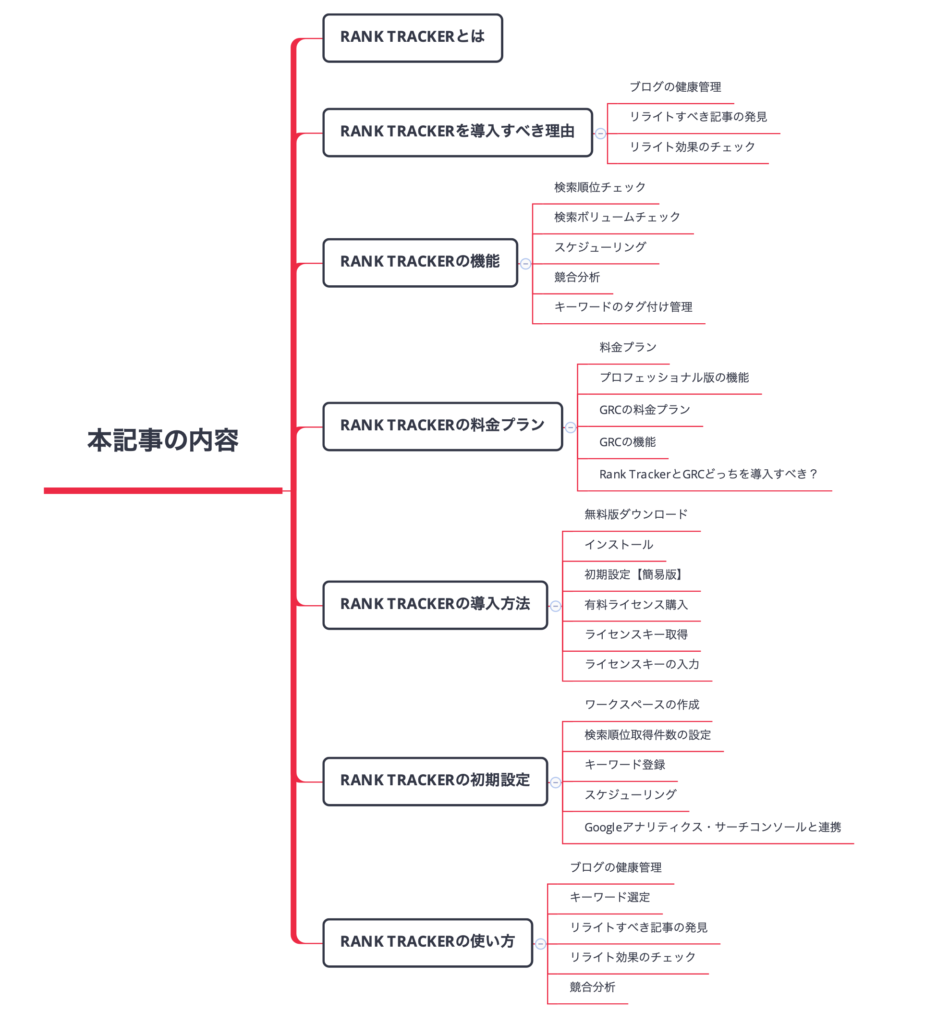
✅本記事の信頼性(僕のプロフィール)
- 慶應義塾大学経済学部卒業
- 政府系金融機関入社
- 退職して現在は気が向いたら稼いでまったり生活
- 2週間5記事でGoogleアドセンス合格
- ブログ月収6桁
- ブログPV5桁
- 検索順位1位のキーワード20件
- 検索順位1桁のキーワード100件

ブログで稼げるかは、きちんと検索流入を増やせるかがカギです。
そして検索上位を取るには、以下の手順を踏む必要があります。
- キーワード選定
- 記事執筆
- 検索順位チェック
- リライト
狙ったキーワードでいきなり上位表示するのは、至難の業です。
そのため記事執筆後に検索順位をチェックして、見込みのありそうな記事をリライト(記事を修正すること)する必要がるわけです。
しかしキーワードごとに検索順位を手動でチェックするとなると、それだけで日が暮れてしまいます。
そこで本記事でご紹介する検索順位チェックツール、Rank Trackerを使うことで何百何千ものキーワードを毎日自動でチェックできるようになります。
そのため検索順位の変化に最速で対策が打て、次に狙うべきキーワードやリライトすべき記事が簡単に分かっちゃいます。
すると戦略的にSEO上位を狙えて、ブログの収益を大幅に伸ばせるというわけです。
「SEOでガッツリ集客したい!」という方の最強の相棒となってくれること間違いなしですよ。

記事を読み終える頃にはRank Trackerの使い方・導入方法が理解でき、戦略的にSEOを伸ばしてブログ収益をアップできますよ!

「Rank Trackerってなに?」というところから解説しますので、ブログで稼ぎたい方はぜひチェックしてくださいね。
✅大ボリュームの記事なので、「今すぐ導入方法が知りたい!」という方は、導入方法の項目までスキップしちゃいましょう。
Rank Trackerとは?【検索順位チェックツール】

Rank Trackerとは、検索順位を毎日自動でチェックしてくれるSEOツールです。
自サイトや競合サイトのキーワードを登録しておくと、「各キーワードの検索順位はどんな感じか?」というデータを一括で集めてくれます。
Amazon、Disney、Apple、Microsoft、IBMなどの有名企業から、個人ブロガーまで幅広く愛用されている検索順位チェックツールです。

Rank Trackerを導入すべき理由3つ

ブログは「記事を書けば稼げる」というほど、甘くはありません。
むしろ「記事を書いた後の分析・改善」の方が、よっぽど重要です。

Rank Trackerを導入すべき理由は、以下の通りです。
✅Rank Trackerを導入すべき理由
- ブログの健康状態がわかる
- リライトすべき記事がわかる
- リライトの効果をチェックできる
1:ブログの健康状態がわかる
Rank Trackerを導入しておけば、ブログの健康状態が一目でわかります。
例えば以下のような感じで、前日からの検索順位の変動が表示されます。
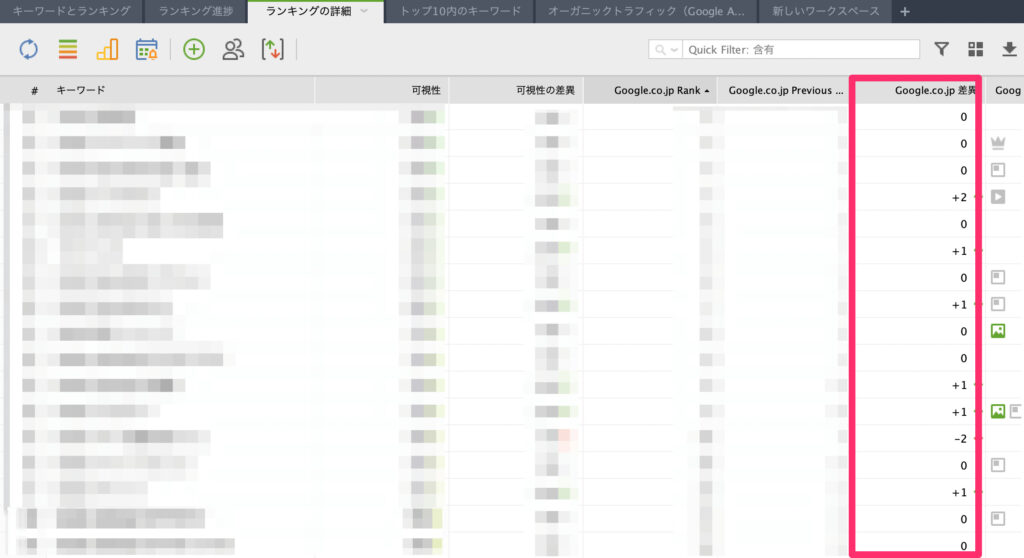
こんな感じで、検索順位が多少上下しているのは健康な状態と言えます。
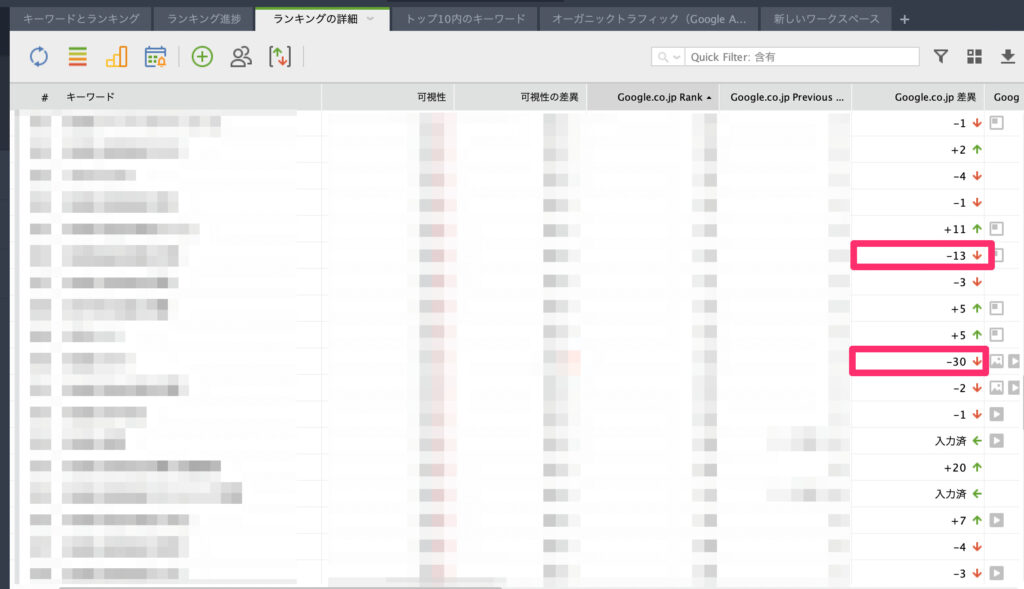
一方で上記のように一気に2桁単位で検索順位が落ちたり、関連キーワードの検索順位が一斉に落ちたりしていれば、異常事態をすぐに察知して対策が打てます。

ちなみに異常事態の原因には、Google検索エンジンのアルゴリズムアップデートや、強い競合サイトの出現などがありますよ。
2:リライトすべき記事がわかる
Rank Trackerを導入すれば、リライトすべき記事が一目でわかっちゃいます。
前述したように、ブログで稼ぐには記事執筆後の分析・改善が最も重要です。
具体的なブログで稼ぐまでの流れは、以下の通りです。
✅ブログで稼ぐまでの流れ
- 記事を書く
- 検索順位が決まる
- PVが発生する
- 検索順位をチェック
- リライトすべき記事の決定
- リライトする
- 検索順位が上がる
- PVが増える
Rank Trackerがないと手動で一つ一つキーワードごとの検索順位をチェックしないといけないので、ぶっちゃけ無理ゲーです。
一方Rank Trackerを導入しておけば、登録したキーワードの順位が一瞬でわかるので、以下の図のように「この記事はずっと4位で伸び悩んでいるな。」とすぐに気づけます。
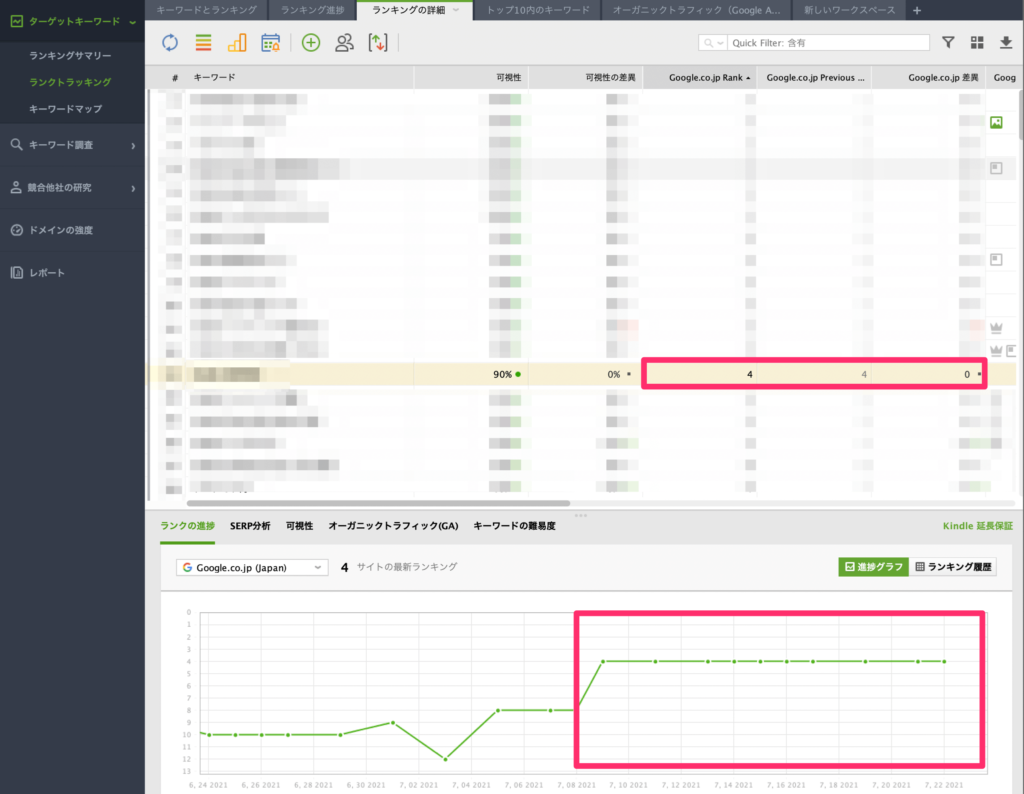
つまりRank Trackerを導入すれば、読者が増えて収益も増えるというわけです。

3:リライトの効果をチェックできる
Rank Trackerを導入しておけば、「リライトした結果、本当に検索順位がアップしたのか?」が確認できます。
すると検索順位が上がるリライトパターンや、逆にあまり効果のないリライトパターンが自分の中にノウハウとして蓄積されていきます。
そうやって試行錯誤しているうちに、リライトすべき記事が一目で分かり、検索順位をグンと伸ばせるようになるわけです。
そのためリライトしたら検索順位は逐一確認するべきで、それを一瞬でできちゃうRank Trackerは必要不可欠と言えます。
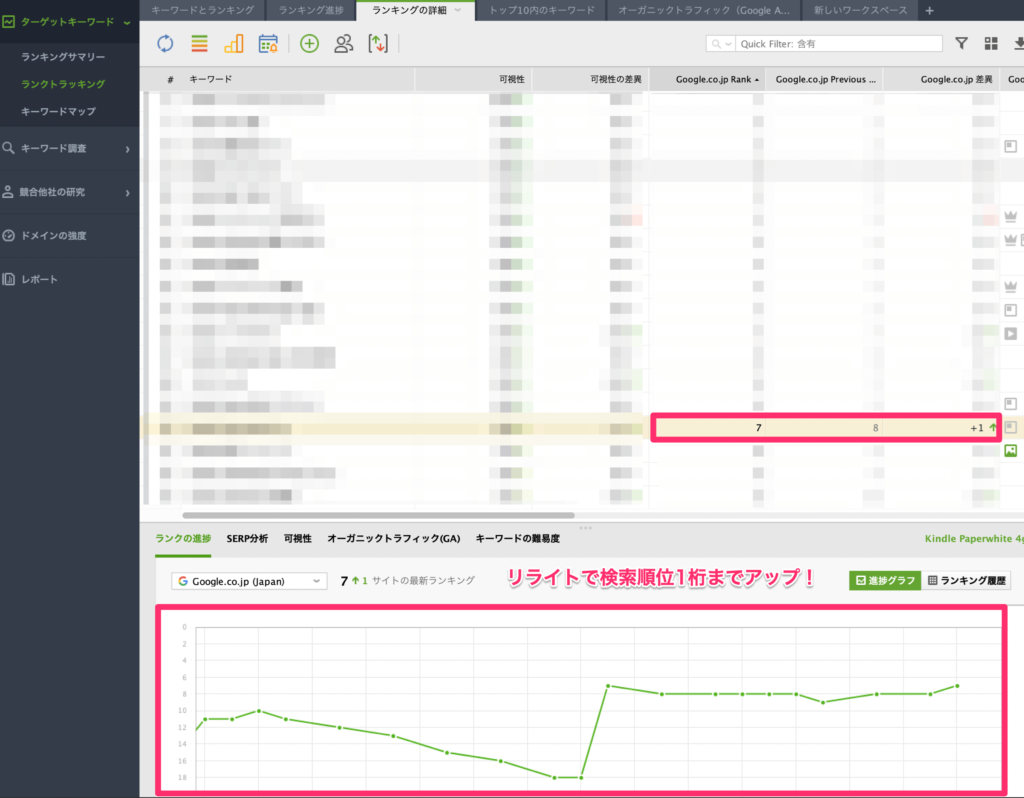

Rank Trackerのブログ運営に役立つ機能5つ

Rank Trackerの主な機能は、以下の通りです。
✅Rank Trackerの機能
- 検索順位チェック
- 検索ボリュームチェック
- 検索順位チェックのスケジューリング
- 競合サイトの検索順位チェック
- SEOキーワードのタグ付け管理
1:検索順位チェック
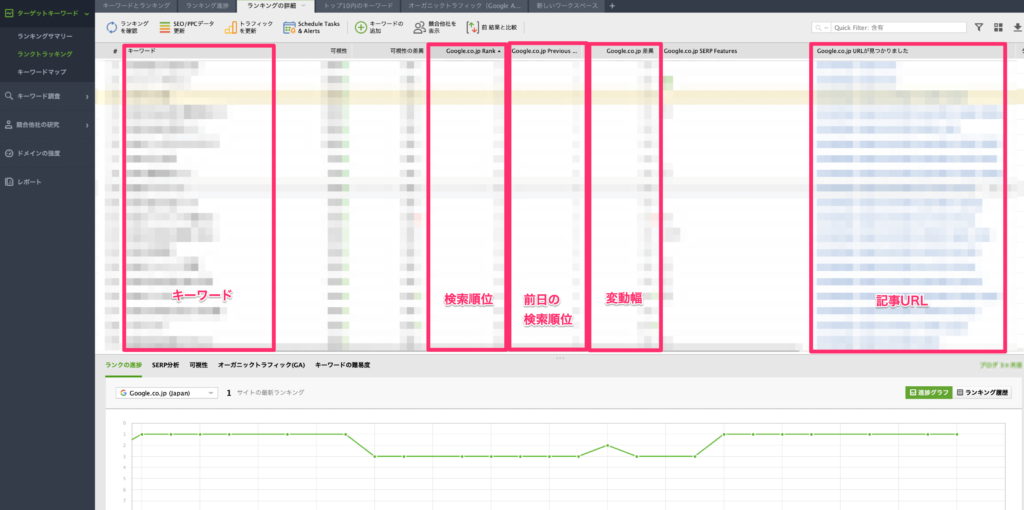
こんな感じで、キーワードごとのSEO検索順位をチェックできます。

✅Rank Trackerでチェックできる項目
- 設定したSEOキーワード
- 検索順位
- 検索順位の変動
- 記事URL
上記のような項目を毎日自動で計測してくれちゃいます。
他にも更新日や競合性など様々な項目が測定でき、自分好みにカスタマイズできます。
キーワードごとに毎日の順位変動を棒グラフで記録してくれるのも、ありがたいですね。

2:検索ボリュームチェック
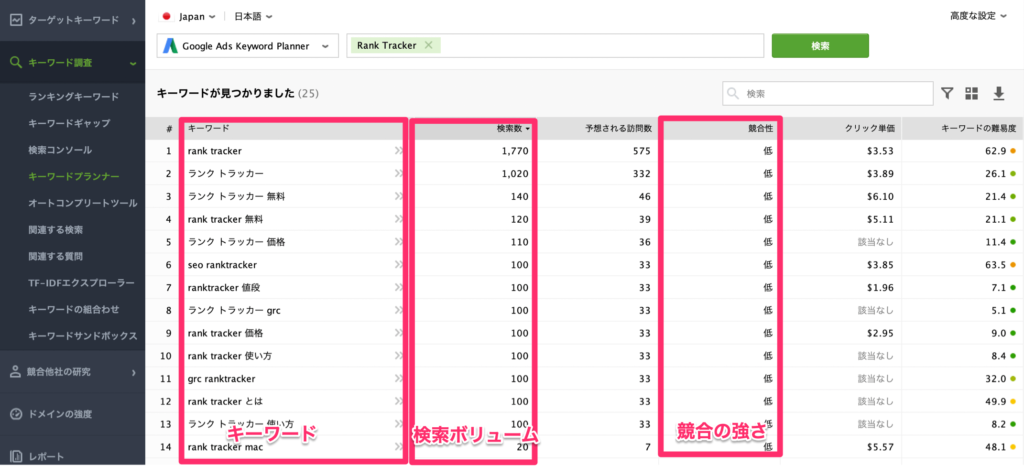
Rank Trackerでは検索順位だけでなく、キーワードごとの検索ボリュームや競合の強さを調べることもできます。
キーワードプランナーを使えば大体の検索ボリュームは分かりますが、課金しないと具体的な数値は分かりません。
一方でRank Trackerなら、正確な検索ボリュームが一瞬で分かっちゃいます。
つまりRank Trackerは、キーワードプランナーの上位互換的な機能を持っているというわけです。

3:検索順位チェックのスケジューリング
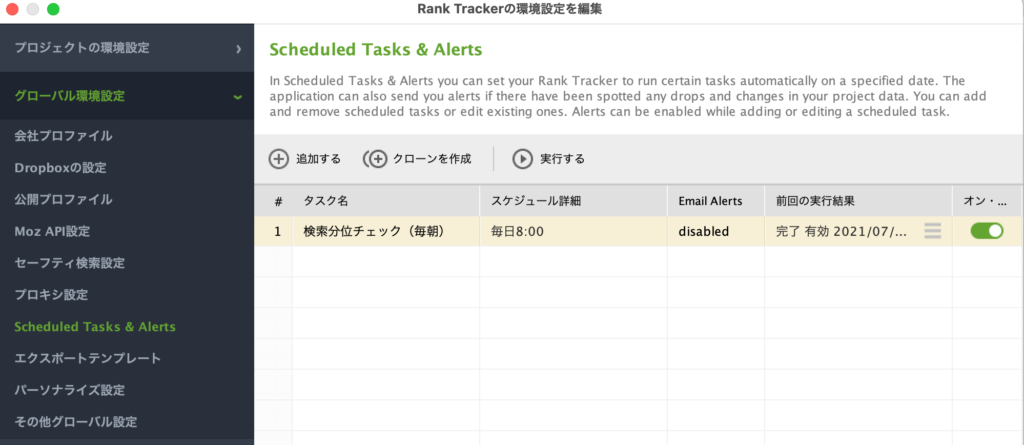
Rank Trackerでは上記のような感じで、SEO検索順位をスケジューリングすることができます。

4:競合サイトの検索順位チェック
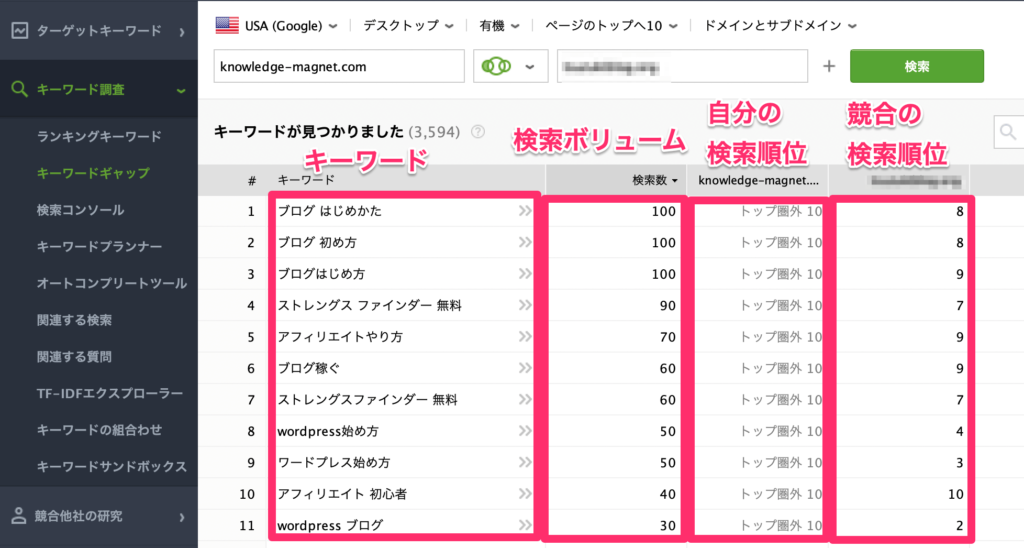
Rank Trackerでは、競合のSEOキーワードの検索順位もチェックできます。
検索順位の変動なども合わせてチェックできるのも、非常に便利です。
具体的な活用法は、競合と自分の同じキーワードの記事を比較する感じです。
また競合サイトは書いていて、自分は書いてないキーワードも抽出できちゃいます。
競合サイトの稼ぎ頭の記事がわかるのも、見逃せないポイントです。

つまりRank Trackerを導入すれば、自分と競合の分析が同時にできてしまいます。
そのため効率的かつ戦略的にブログを運営できるので、最速で収益を伸ばせるわけです。
5:SEOキーワードのタグ付け管理
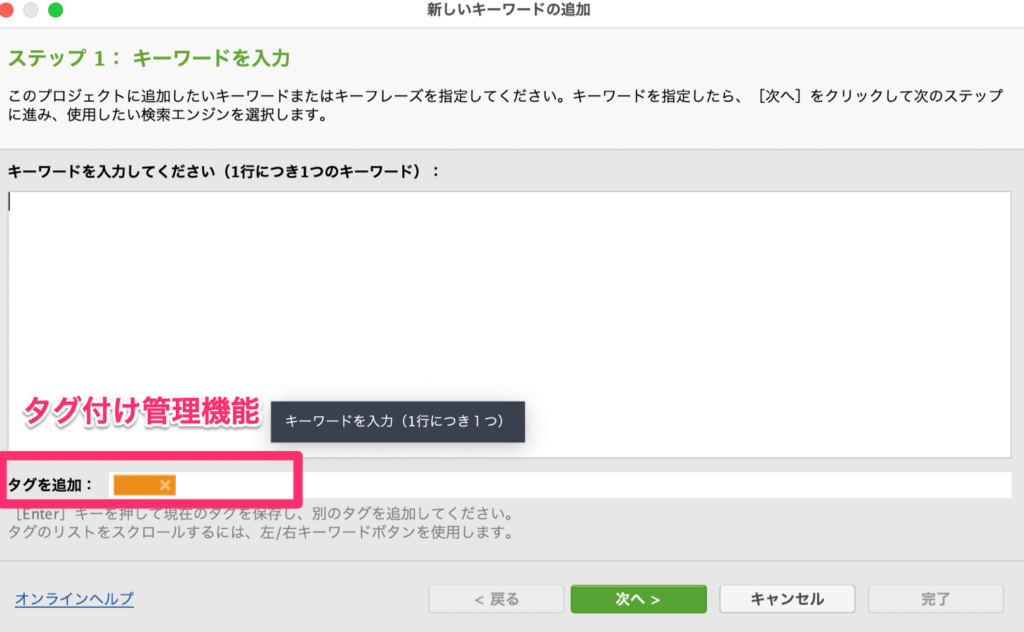
Rank Trackerでは、SEOキーワードをグループごとにタグ付け管理することもできます。
当ブログであれば、Kindleカテゴリー・ブログカテゴリー・資産運用カテゴリーといったカテゴリーを、1記事ずつタグ付けする感じです。
タグ付けしておけば、記事作成やリライトのスケジュールが立てやすくなりますよ。

以上が、Rank Trackerの基本的な機能となります。
Rank Trackerには他にも様々な使い方がありますが、まずはこの4つだけでオッケーです。

Rank Trackerの料金プラン【GRCと比較】

Rank Trackerとよく比較される検索順位チェックツールに、GRCがあります。
ここではRank TrackerとGRCの料金プランと機能を比較していきます。

Rank Trackerの料金プラン
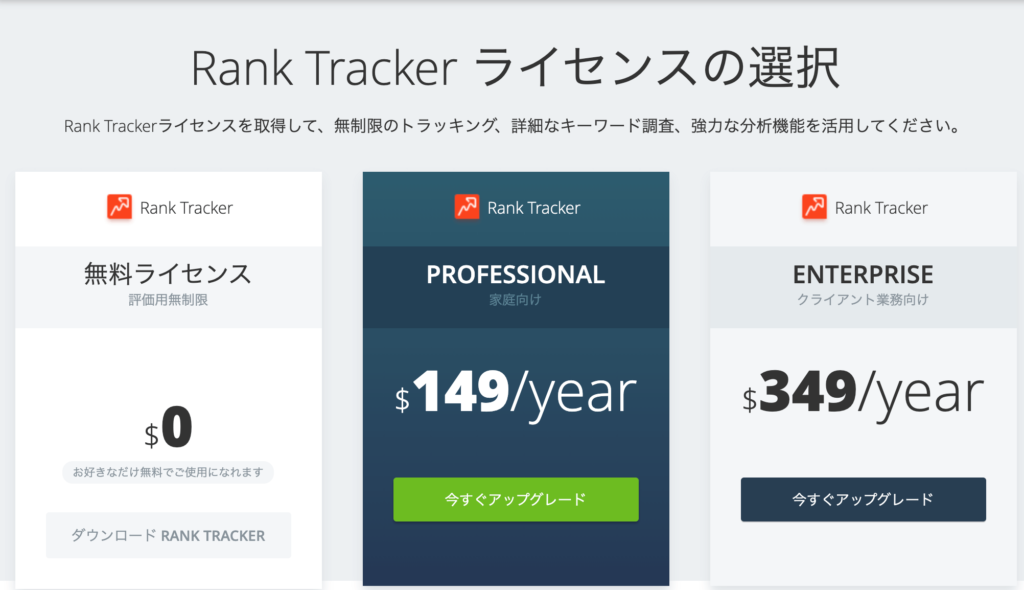
Rank TrackerとGRCの料金プランは、以下の通りです。
✅Rank Trackerの料金プラン
- プロフェッショナル版:$149/年
- エンタープライズ版:$349/年
個人でブログを運営するなら、プロフェッショナル版がおすすめです。
サイト数・キーワード数の制限なしでチェックできるので、とりあえずプロフェッショナル版で登録しておけばオッケーです。

エンタープライズ版は登録できる競合数が多かったり、レポート作成ができたりする感じです。
ぶっちゃけ個人ブロガーには、オーバースペックと言えます。
逆に無料版はキーワード登録が保存できず、作業効率が手動と変わらないのでおすすめできません。
Rank Trackerのプロフェッショナル版の機能
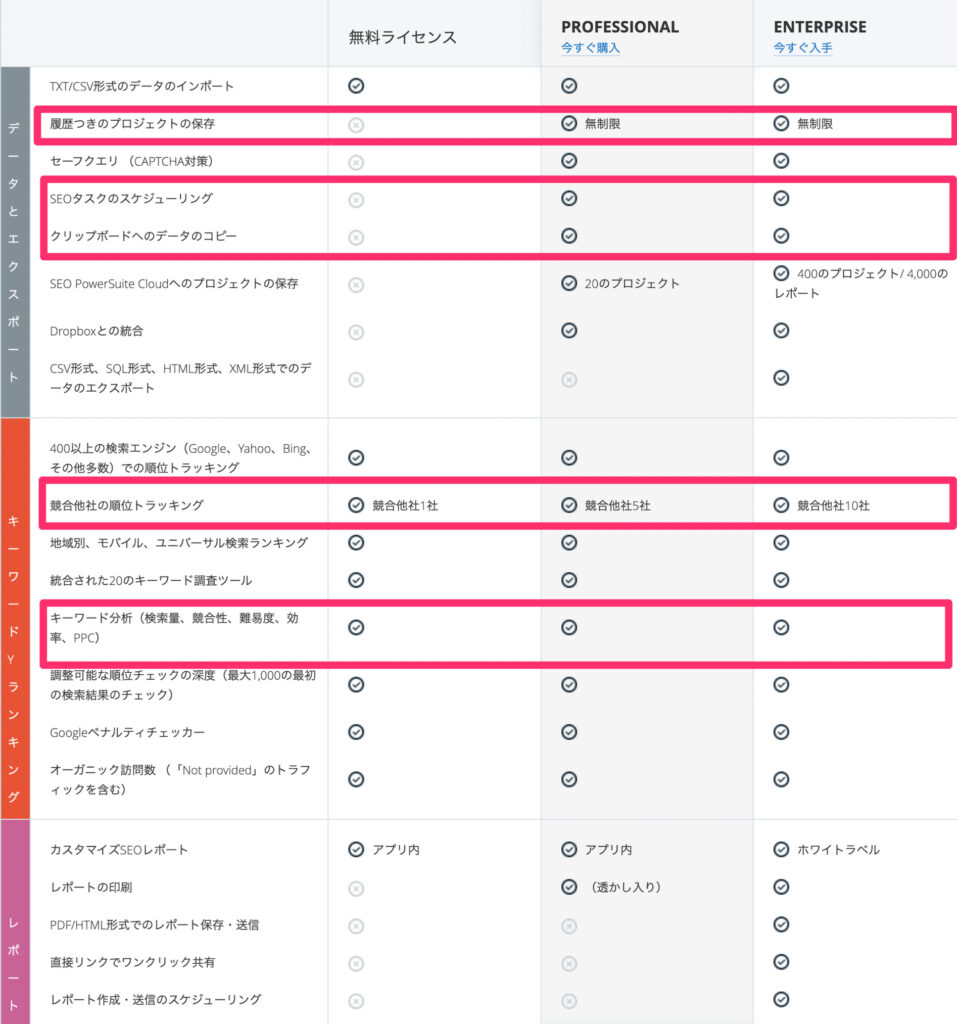
Rank Trackerのプロフェッショナル版の機能は、以下の5つです。
✅Rank Trackerプロフェッショナル版の機能
- プロジェクトごとに競合サイト5社の順位トラッキング
- プロジェクトの保存
- SEOタスクのスケジューリング
- キーワード分析
- クリップボードへのデータのコピー
上記のように、SEO検索順位チェックに必要な機能が一通り揃っています。
エンタープライズ版との違いは、SEO検索順位データをエクスポートできるようになったり、登録できる競合数が10社に増えたりしてさらに便利になる感じです。

また競合サイトのキーワード抽出機能は、GRCにはありません。
そのためスペック面では、GRCよりもRank Trackerの方が上といえます。

料金が気になる方は無料版からも始められるので、ご安心ください。
※無料版はSEOキーワードが保存できないので、毎回登録するのが大変ではありますが、、、

「収益が出てから導入しよう」と考える方も多いのですが、いずれ導入するつもりなら早めにいれて収益スピードを上げた方が得策です。
本気で稼ぎたい方には必須ツールなので、思い切って投資しちゃうのがおすすめですよ。
※30日以内の返金保証もあります。
※返金保証あり
GRCの料金プラン
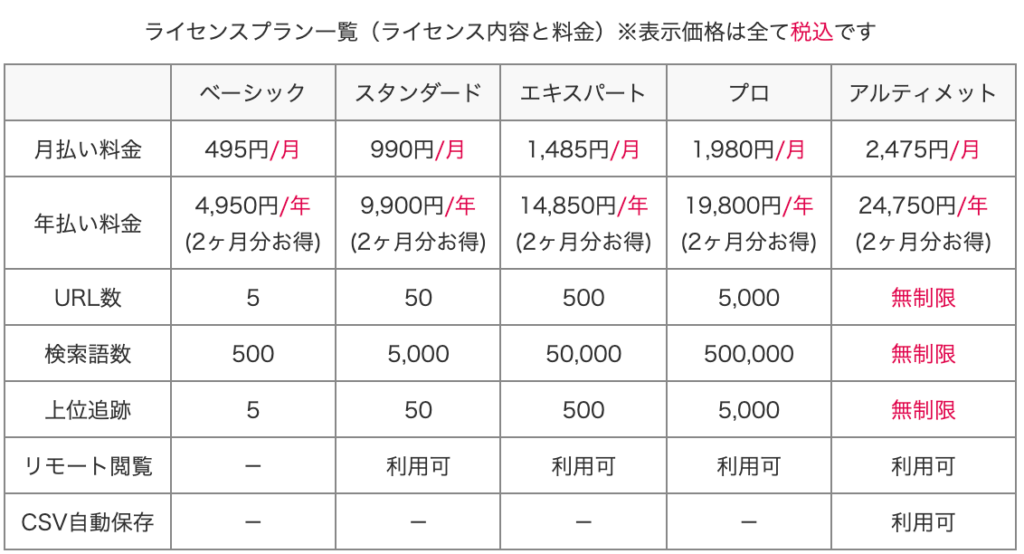
GRCの料金プランは、以下の通りです。
✅GRCの料金プラン
- ベーシック版:4,950円/年(5サイト・・500キーワードまで)
- スタンダード版:9,900円/年(50サイト・・5,000キーワードまで)
- エキスパート版:14,850円/年(500サイト・50,000キーワードまで)
- プロ版:19,800円/年(5,000サイト・500,000キーワードまで)
- アルティメット版:24,750円/年(サイト・キーワード無制限)
Rank Trackerが登録サイトと登録キーワード数が無制限であるのに対して、GRCは料金プランごとに制限があります。
Rank Trackerと同等クラスだと、スタンダード版orエキスパート版となります。

ちなみにRank TrackerとGRC以外の検索順位チェックツールの料金は、こんな感じです。
✅その他検索順位チェックツールの料金
- ahrefs:$179/月
- Moz:$99/月
評判の良いahrefs(エイチレフス)は月2万円ほどかかるので、企業や稼いでいるブロガーが使っている印象です。
他ツールの1ヶ月分のお値段で1年ほど使えてしまうのが、Rank TrackerとGRCです。
これだけ神コスパの検索順位チェックツールは、他に存在しませんよ。

✅MacユーザーにGRCは非推奨
Macユーザーの場合、GRCを使うには仮想サーバーを用意したりと導入が面倒です。
また仮想サーバーの影響でPCが重くなるので、MacならRank Trackerにしておくのが無難ですよ。
GRCの機能
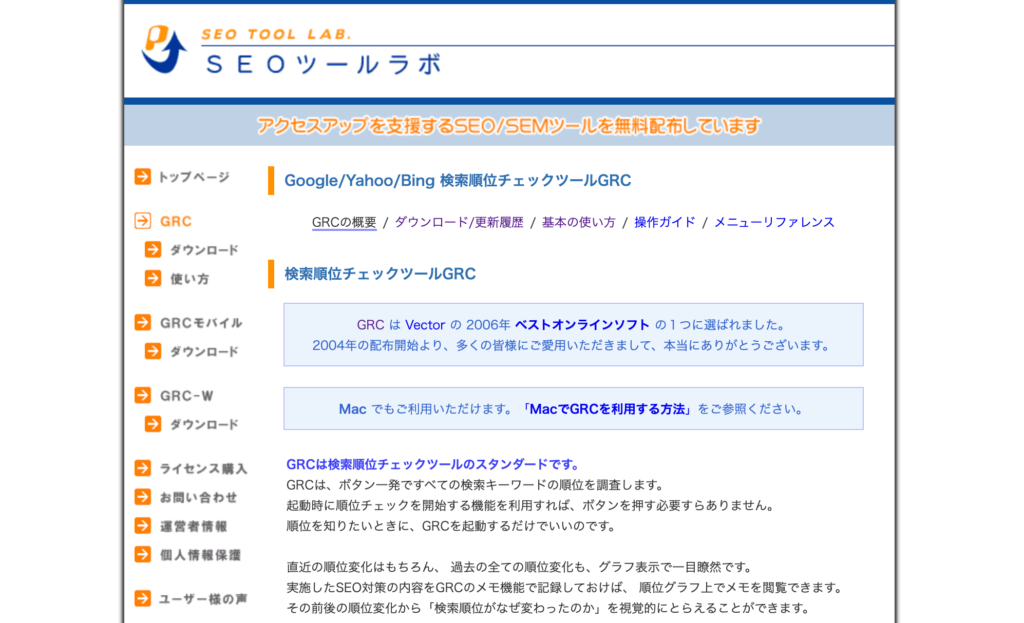
GRCの主な機能は、以下の通りです。
✅GRCの機能
- 検索順位チェック
- 競合分析
キーワードチェックに必要な機能は十分揃っています。
しかし前述したように、分析できるキーワード数やサイト数に料金プランごとに制限があるのが少々気になります。
また競合のキーワード抽出機能がないなど、スペック面ではRank Trackerよりは劣っている感じです。
Q:Rank TrackerとGRCどっちを導入すればいいの?
個人でブログを運営する分には、スペック面で勝るRank Trackerを導入しておくのがおすすめです。
一方で今後WEBマーケティング業界で働くことも視野に入れているなら、GRCがおすすめです。
なぜならGRCは、WEBマーケティング業界のシェア率が高いからです。
そのため今後SEOコンサルとして働きたいなら、どの会社とも互換性の高いGRCがおすすめというわけです。

またMacユーザーなら前述したようにGRCは非推奨なので、Rank Tracker一択です。
そしてWindowsユーザーかつ投資額を少しでも抑えたい方にも、GRCがおすすめです。
GRCの使い方や導入方法は、公式ホームページをチェックしてみてくださいね。
Rank Trackerの導入方法6ステップ

Rank Trackerの導入方法は、以下の6ステップです。

✅Rank Tracker導入方法
- 無料版Rank Trackerをダウンロード
- Rank Trackerをインストール
- Rank Trackerの初期設定【簡易版】
- 有料ライセンスを購入
- ライセンスキーを確認
- ライセンスキーをRank Trackerに入力
1:無料版Rank Trackerをダウンロード
まずは、Rank Tracker公式サイトにアクセスしましょう。
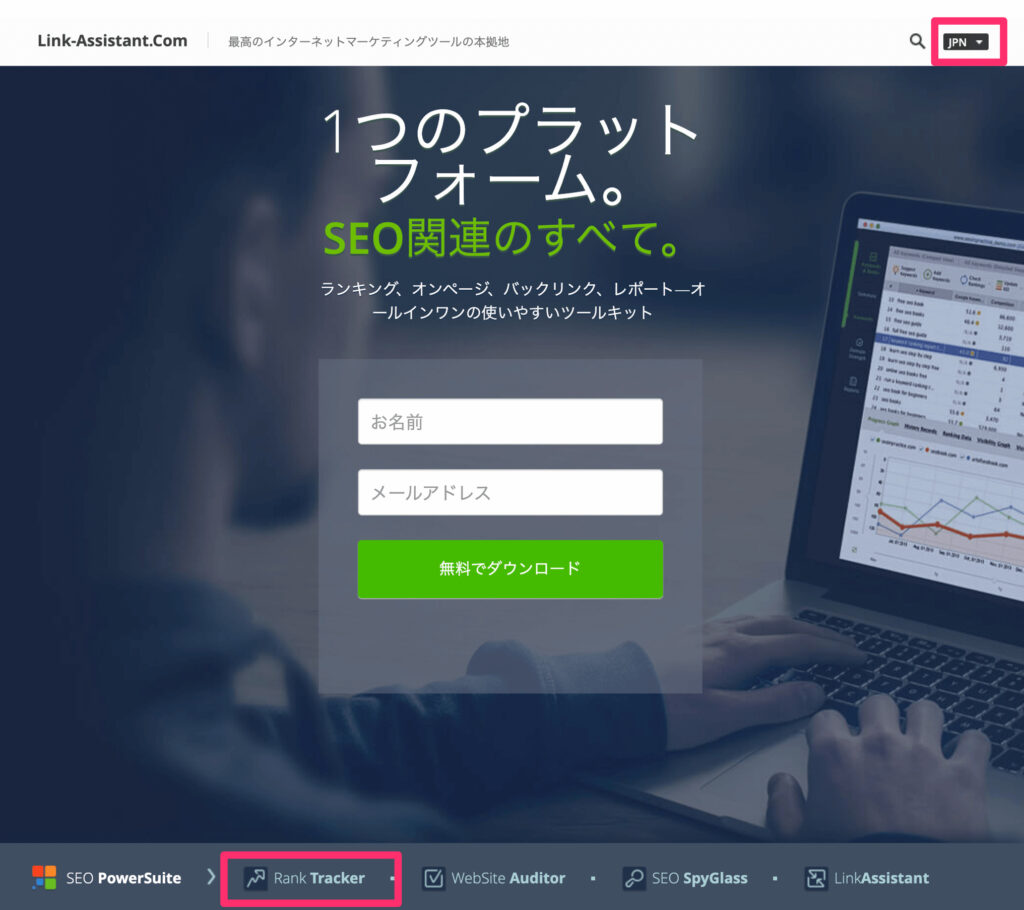
「Rank Tracker」をクリックします。
サイトが英語の場合は、「JPN」もクリックしておきましょう。
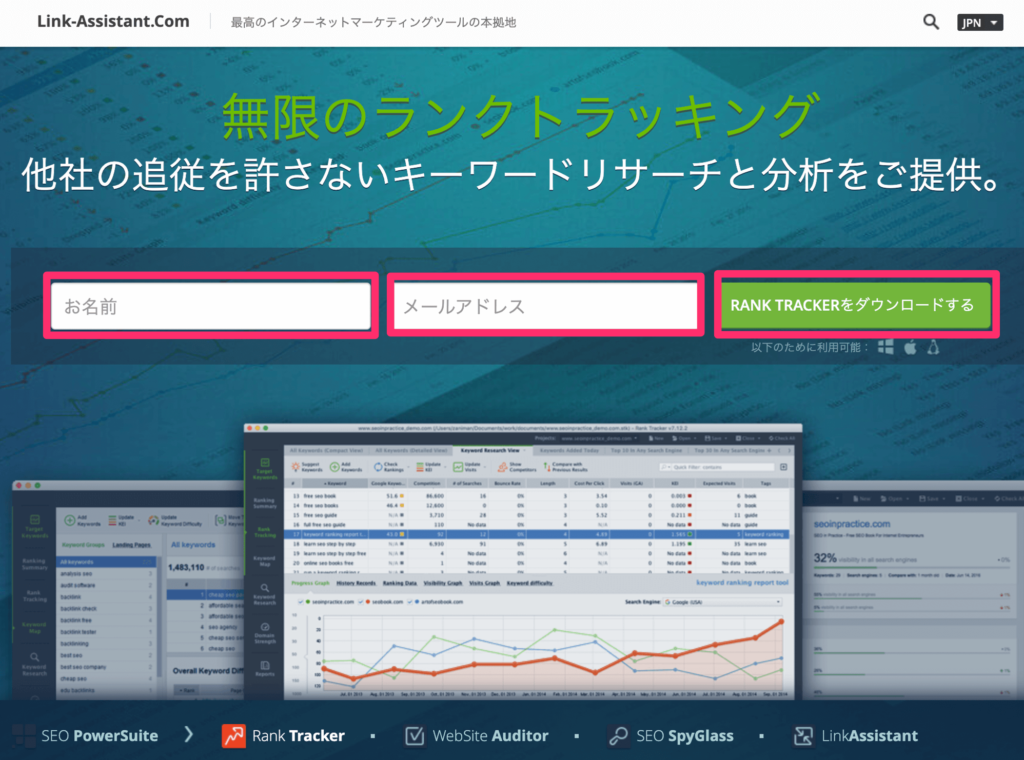
「お名前」(ローマ字)と「メールアドレス」を入力して、「Rank Trackerをダウンロードする」をクリックしましょう。
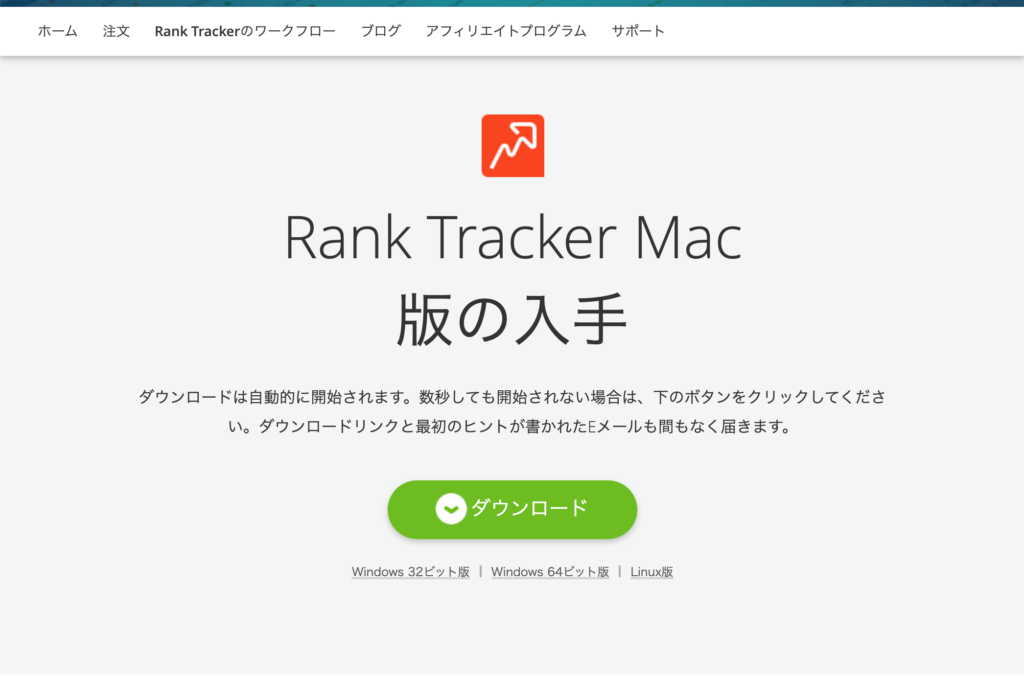
ダウンロードが始まるので、数分待ちます。
※ダウンロードが始まらない場合は、ブラウザでダウンロード設定がONになっているか確認して、「ダウンロード」のボタンを再度押しましょう。
2:Rank Trackerをインストール
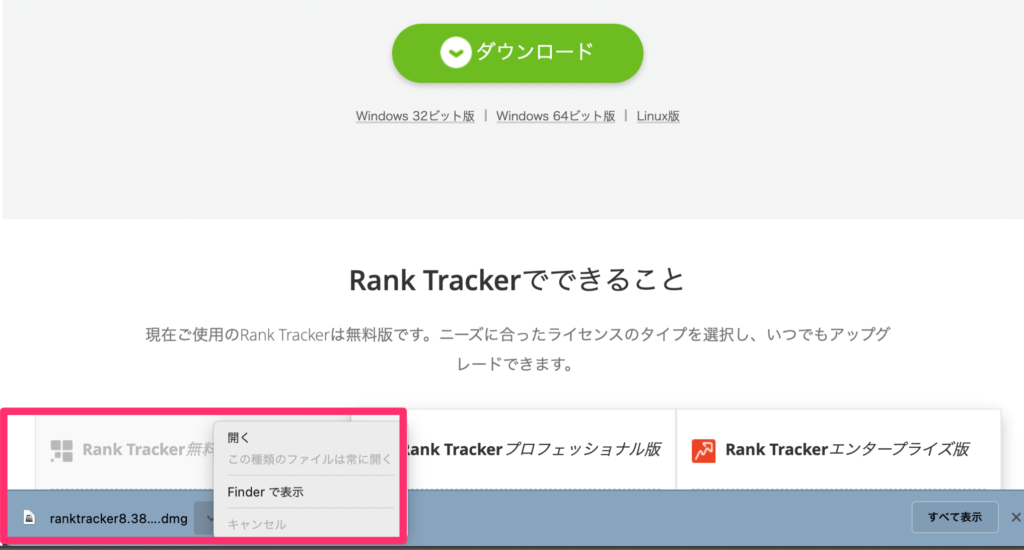
ダウンロードされたファイルを開きましょう。
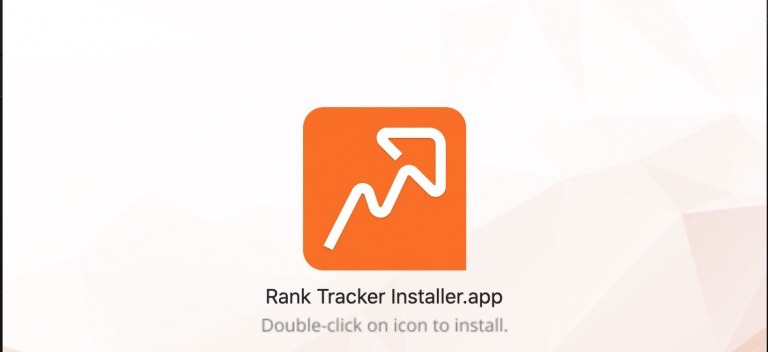
インストーラーが出てくるので、ダブルクリックで開きます。
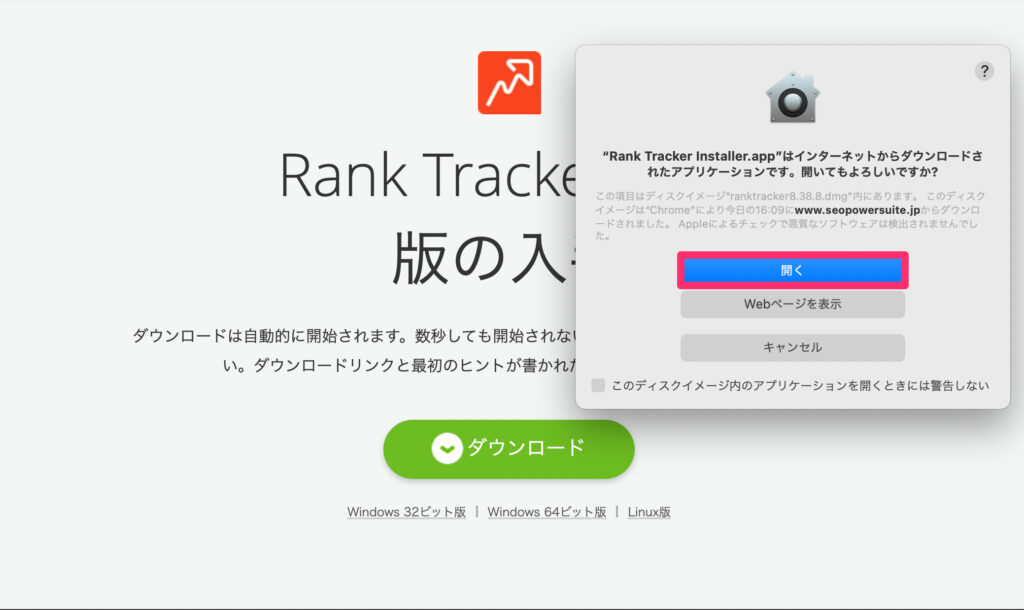
警告が出てきた場合は、「開く」をクリックします。
✅Javeをインストールしていない場合
Rank Trackerをインストールして使うためには、Javaというアプリのようなものが必要です。
インストールしようとしたときに、英語でJavaが必要ですといったポップアップが出てきた方は、下記の手順に沿ってJavaをダウンロードしましょう。
✅Javaのインストール方法
- Java公式サイトへアクセス
- 「同意して無料ダウンロードを開始」をクリック
- ダウンロードしたファイルをダブルクリックで開く
- 「Java 8 Update 281.app」をダブルクリックして開く
- 警告文が出てきても「開く」をクリック
- 「インストール」をクリックする
- インストール完了
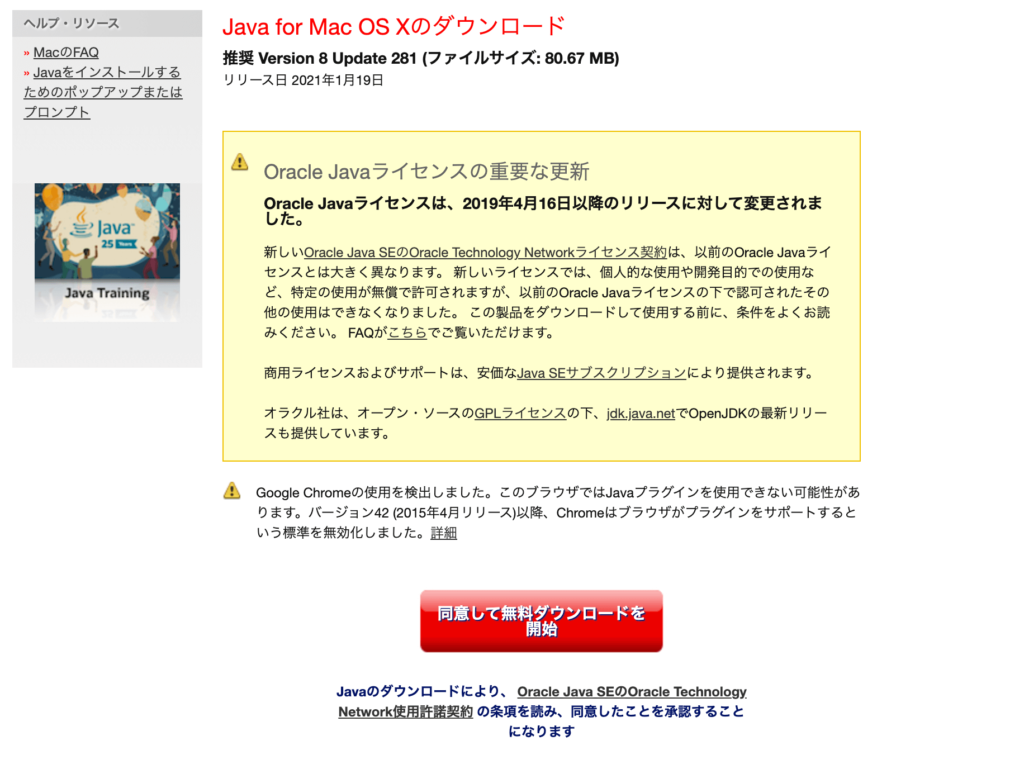
Java公式サイトへアクセスして、「同意してダウンロードを開始」をクリックしましょう。
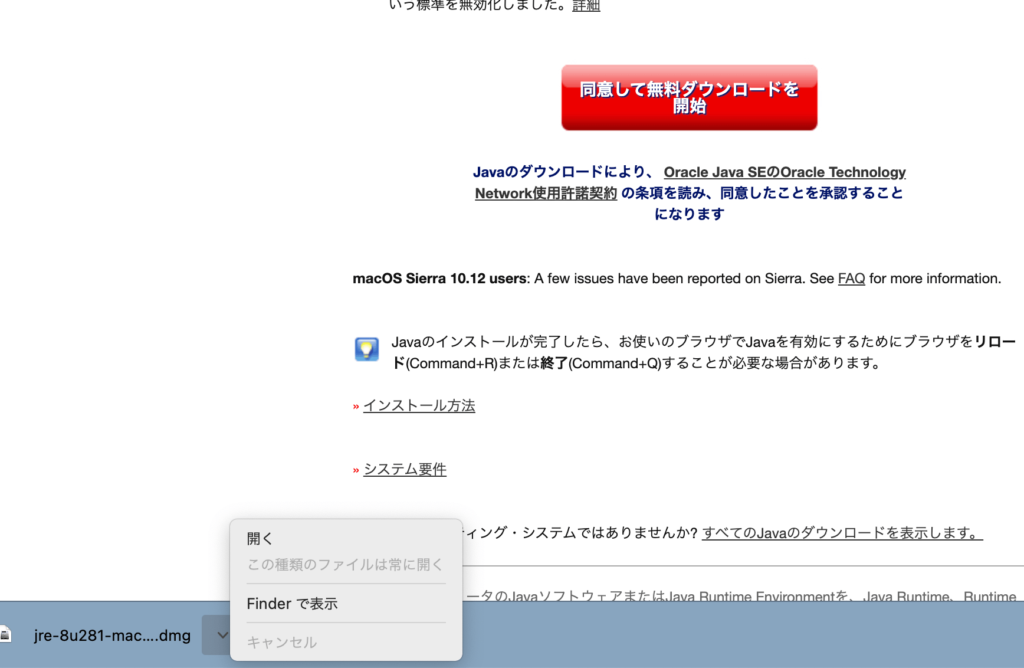
ダウンロードしたファイルをダブルクリックで開きます。
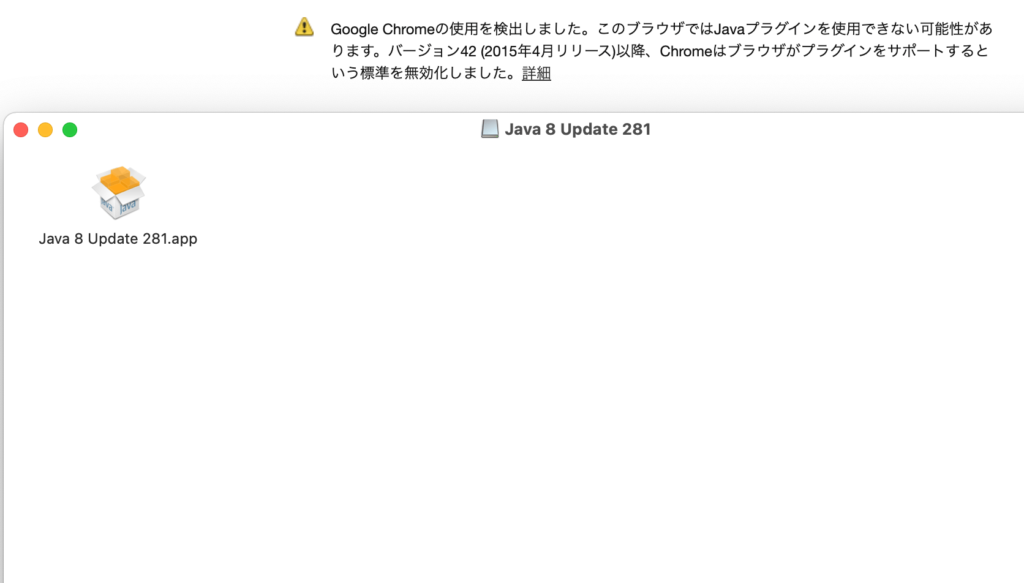
「Java 8 Update 281.app」をダブルクリックして開きます。
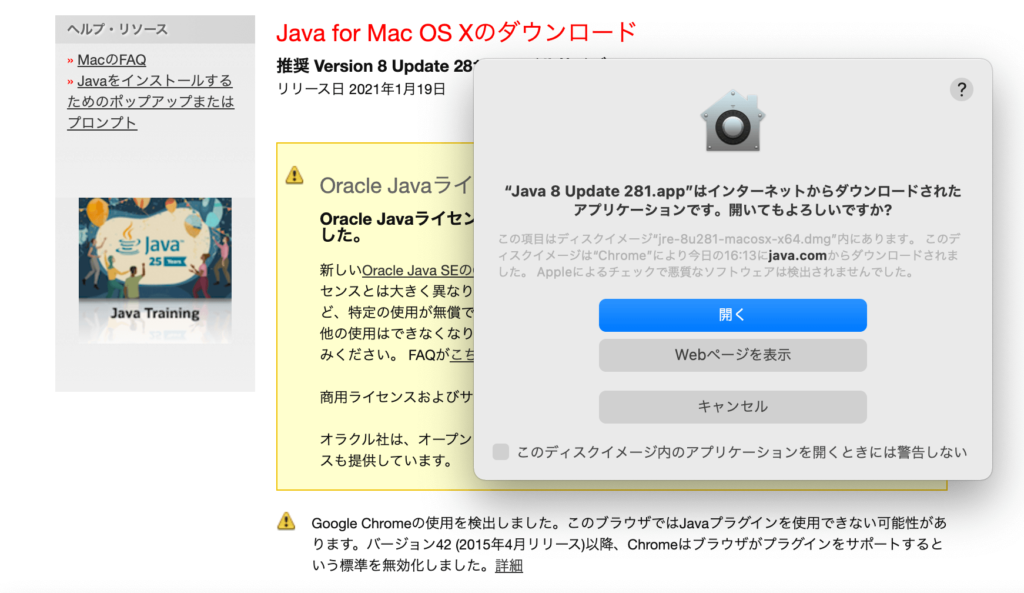
警告文が出ても、「開く」をクリックしましょう。
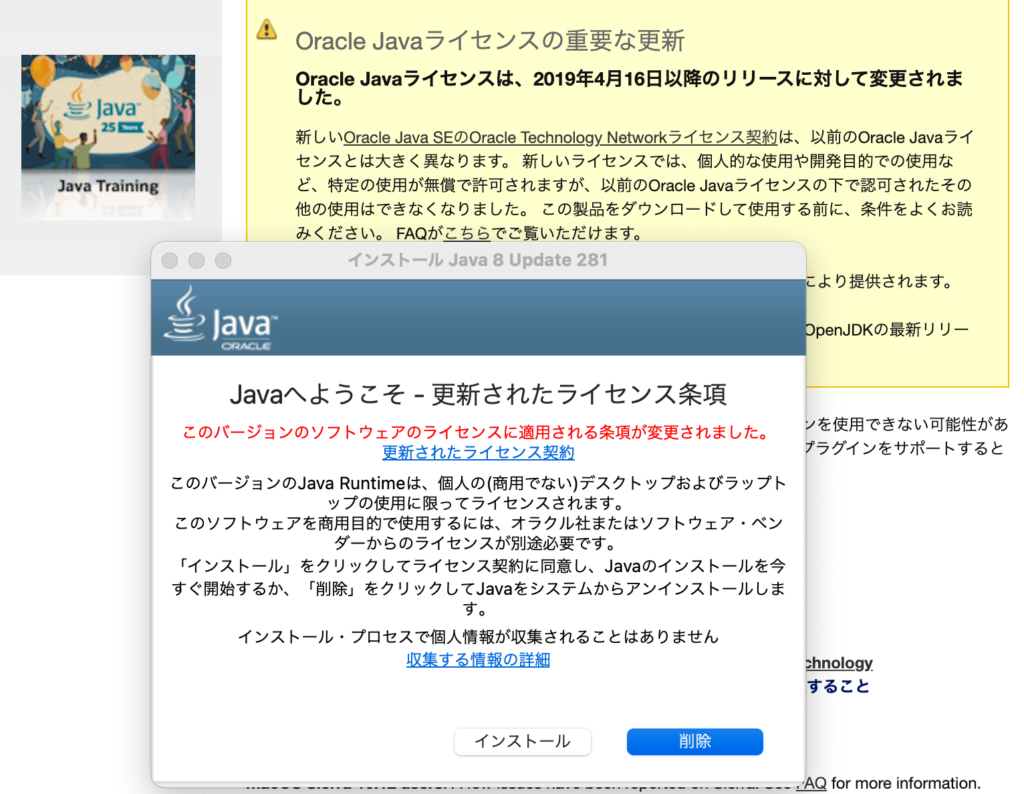
「インストール」をクリックしましょう。
※PCパスワードの入力が求められることもあります。
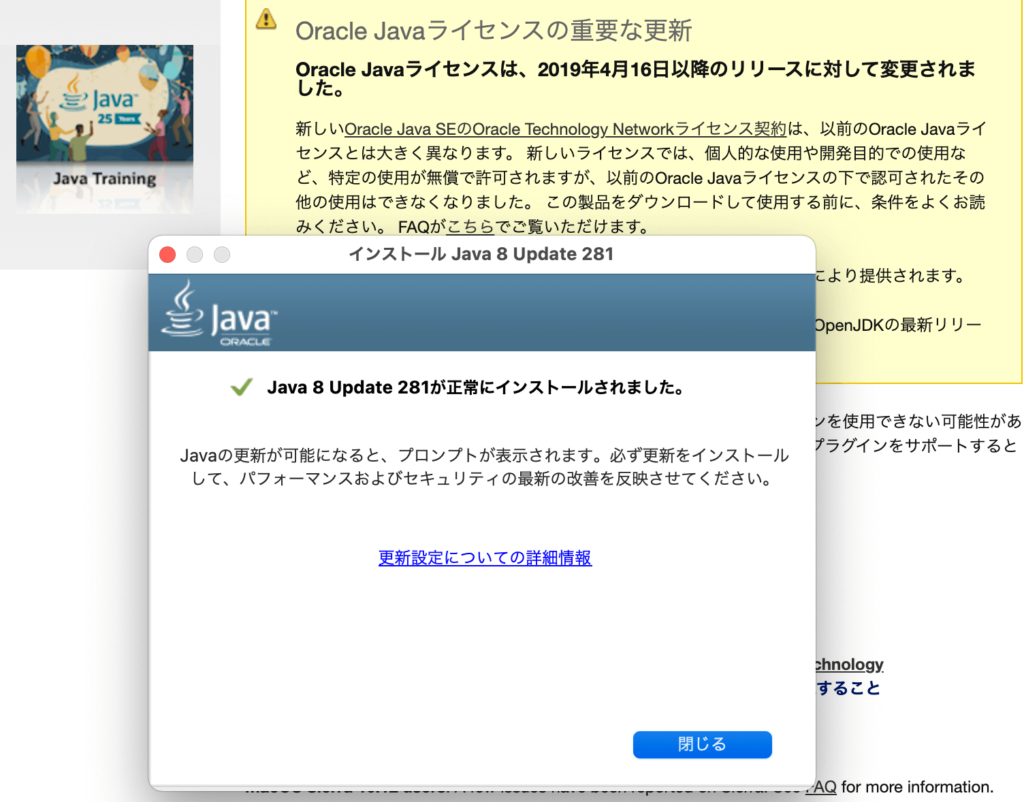
上記の画面になれば、Javaのインストールは完了です。
Javaがインストールできたら、Rank Trackerのアプリを再度開いてみましょう。
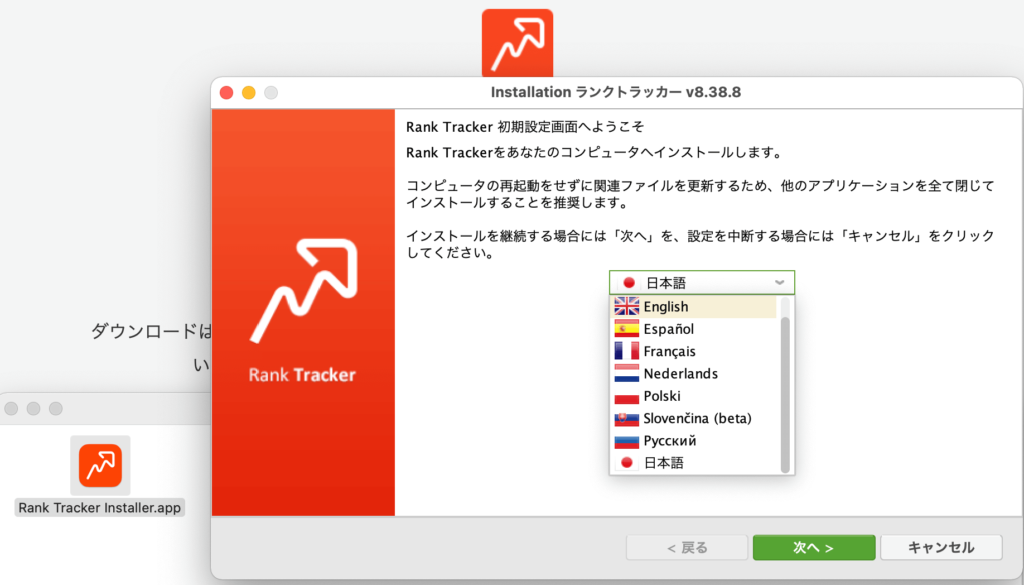
「日本語」を選択しましょう。
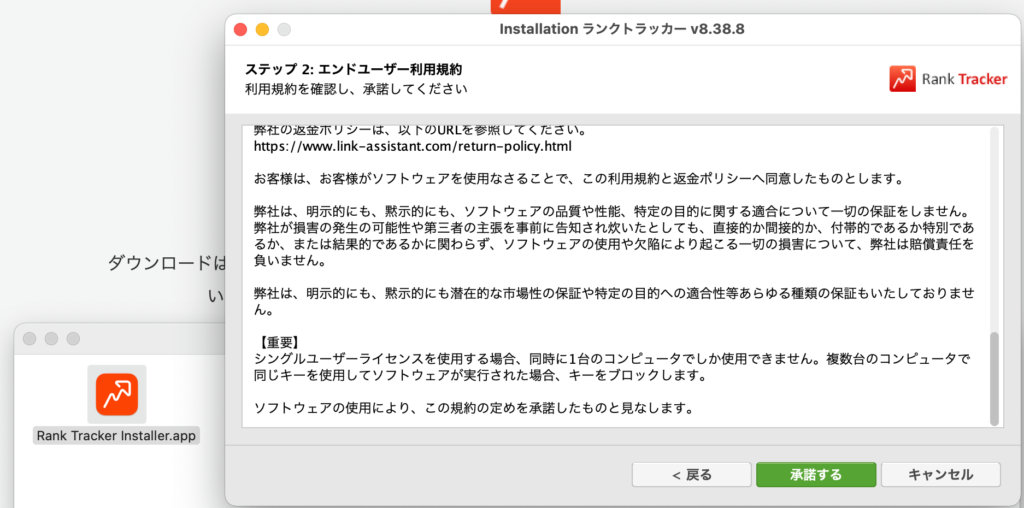
利用規約の「承諾する」をクリックします。
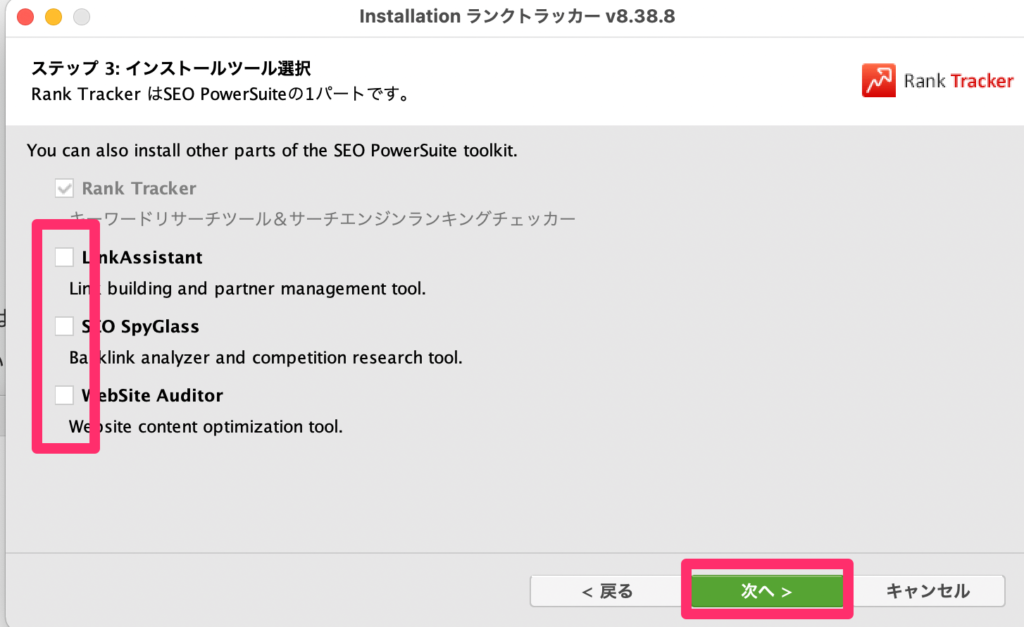
Rank Tracker以外のツールもおすすめされますが、チェックボックスのチェックを外して「次へ」をクリックします。
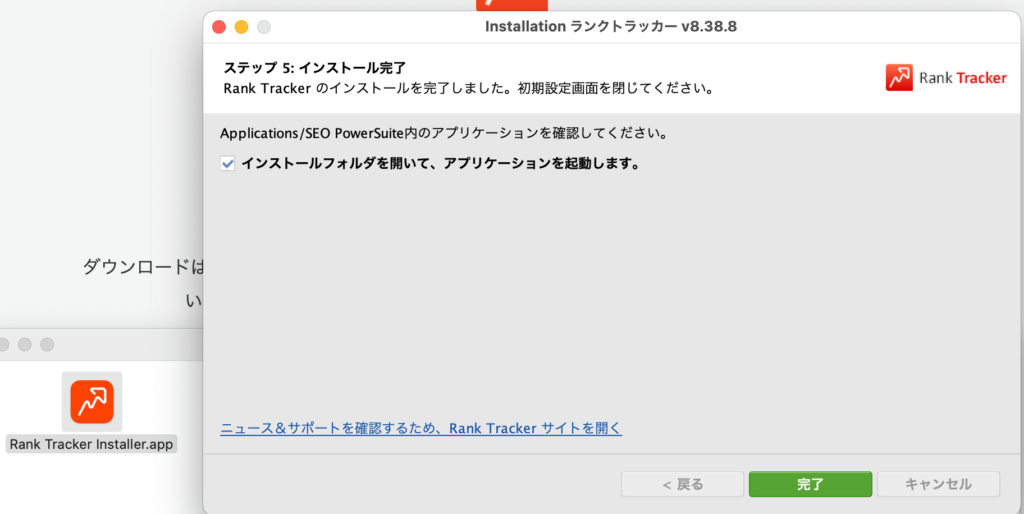
「完了」をクリックしましょう。
これでRank Trackerのインストールは完了です。
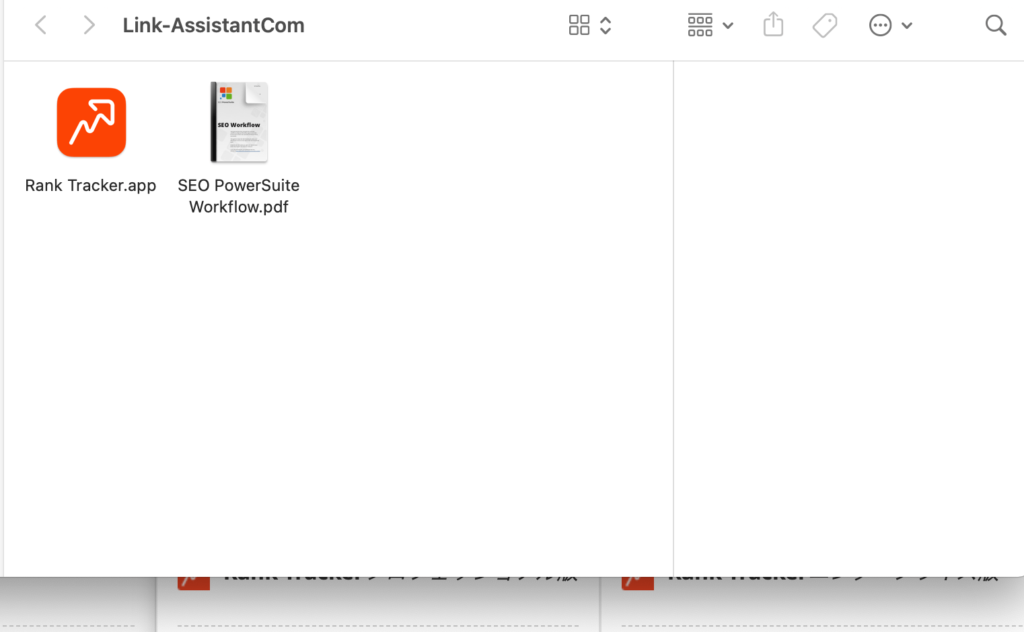
さっそくRank Trackerを起動させましょう。
「Rank Tracker.app」をクリックします。
起動するとファイルがダウンロードされます。
終わったら「OK」をクリックしましょう。
3:Rank Trackerの初期設定【簡易版】
Rank Trackerの初期設定については、後ほど詳しく解説します。
ここでは有料ライセンス取得前に最低限必要な初期設定を、サクッとやっていきます。
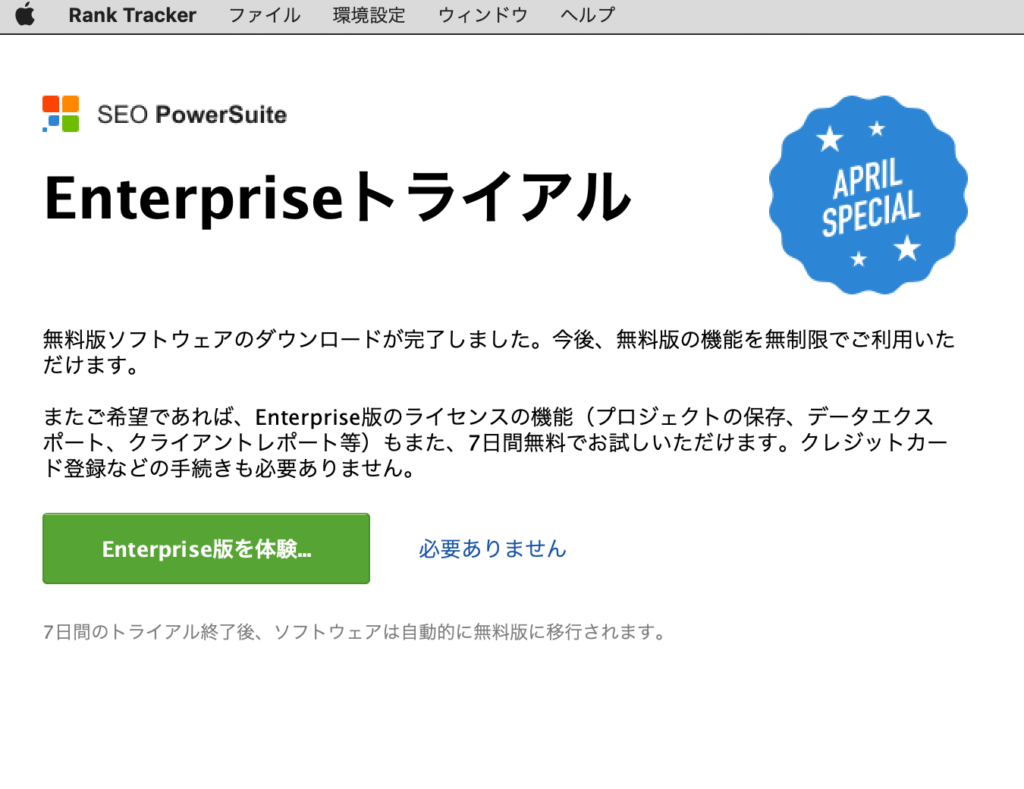
キャンペーンページが出てきたら、「必要ありません」をクリックしましょう。
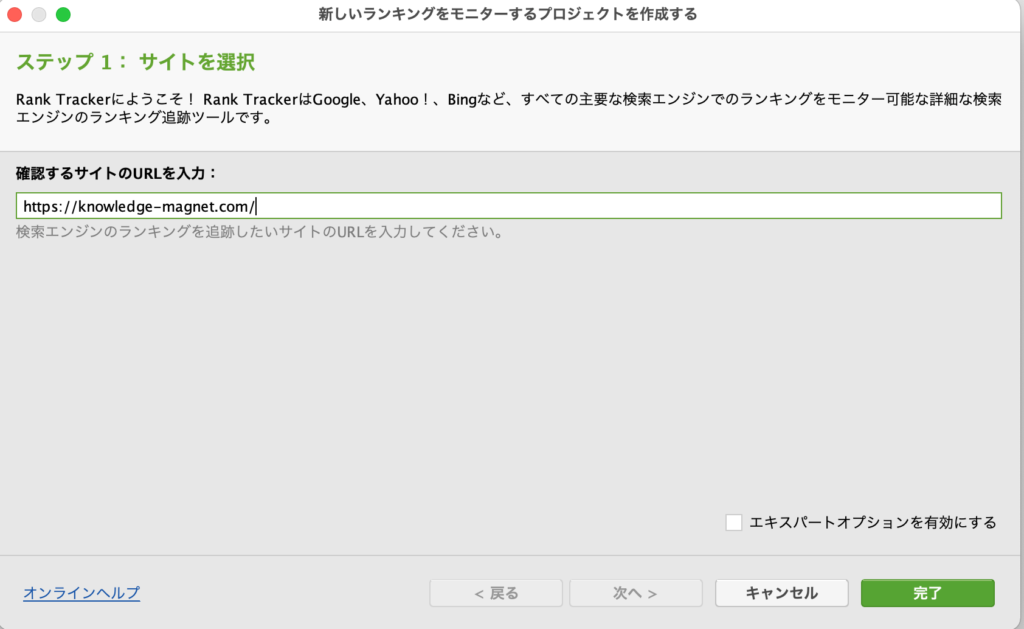
自分のブログのURLを入力して、「次へ」をクリックします。
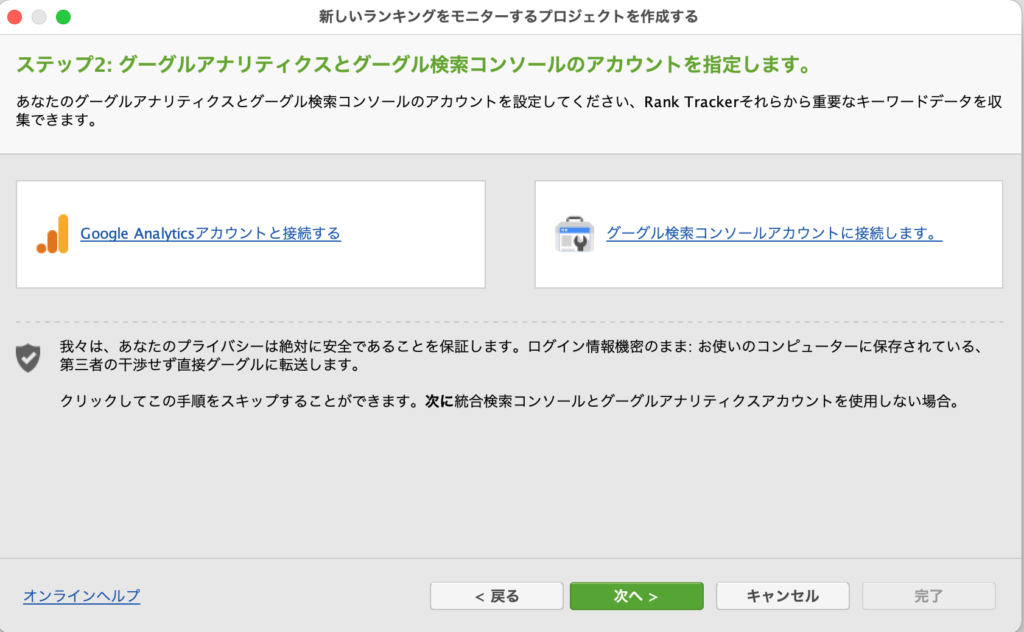
Googleアナリティクスとサーチコンソールの連携方法は後述しますので、「次へ」をクリックしましょう。
※Googleアナリティクスとサーチコンソールの連携は、後からでも簡単に設定できます。
※連携しなくても、検索順位チェックに影響はありません。
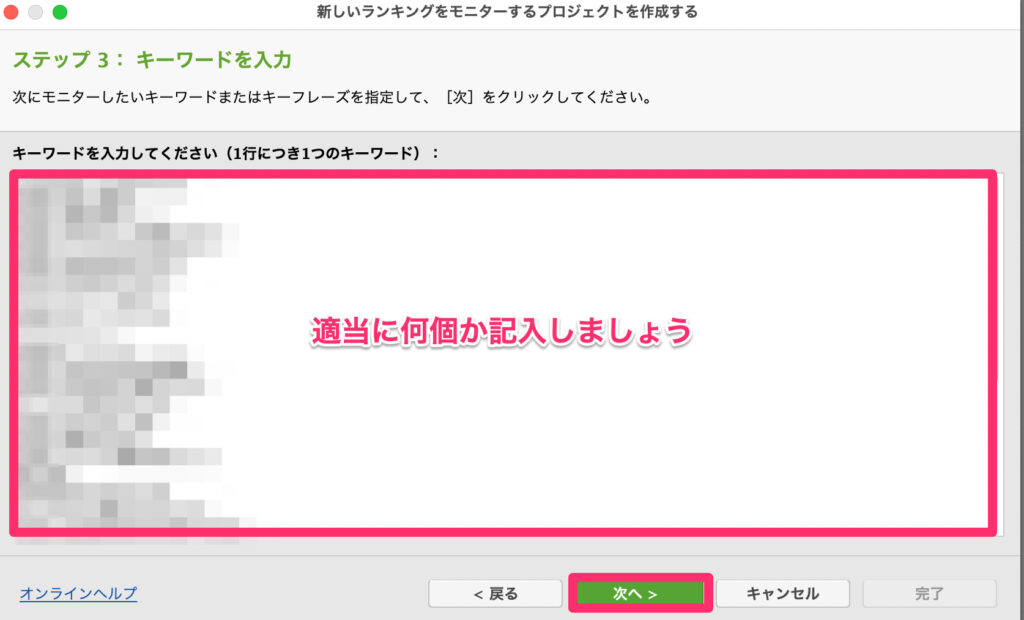
SEOキーワードの入力方法も後述しますで、今は適当に何個か記入して「次へ」をクリックしましょう。
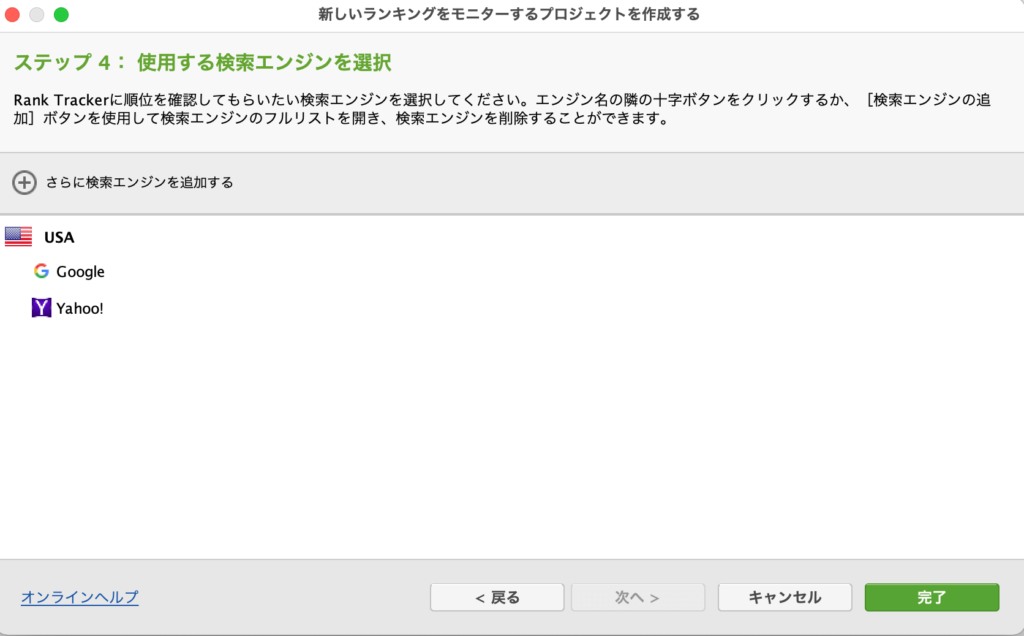
「さらに検索エンジンを追加する」をクリックします。
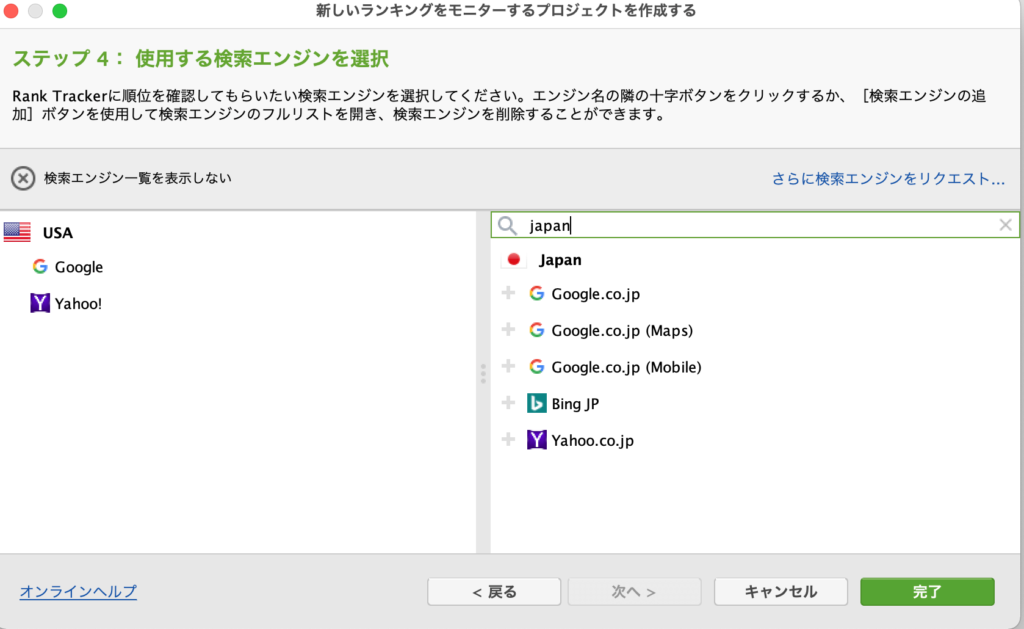
検索窓に「japan」と入力し、日本版の「Google.co.jp」の「+」をクリックして追加します。
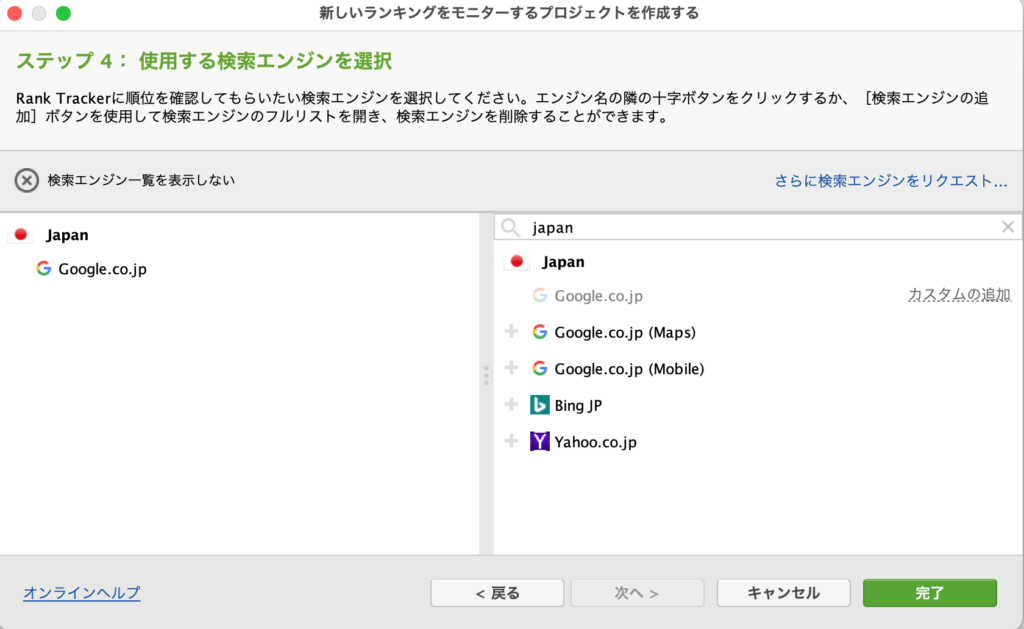
USA版は削除して、「完了」をクリックしましょう。
これで、Rank Trackerの初期設定は完了です。
4:有料ライセンスを購入
まずは、Rank Tracker公式サイトへアクセスしましょう。
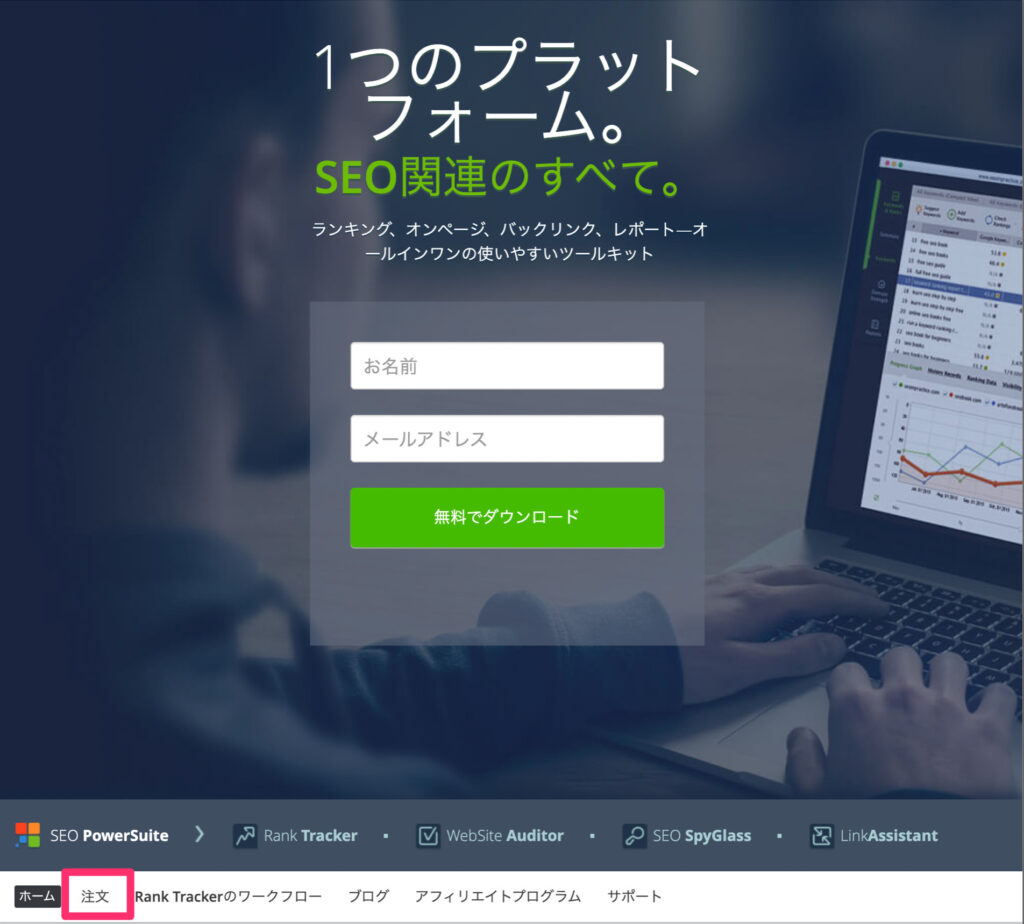
「注文」をクリックします。
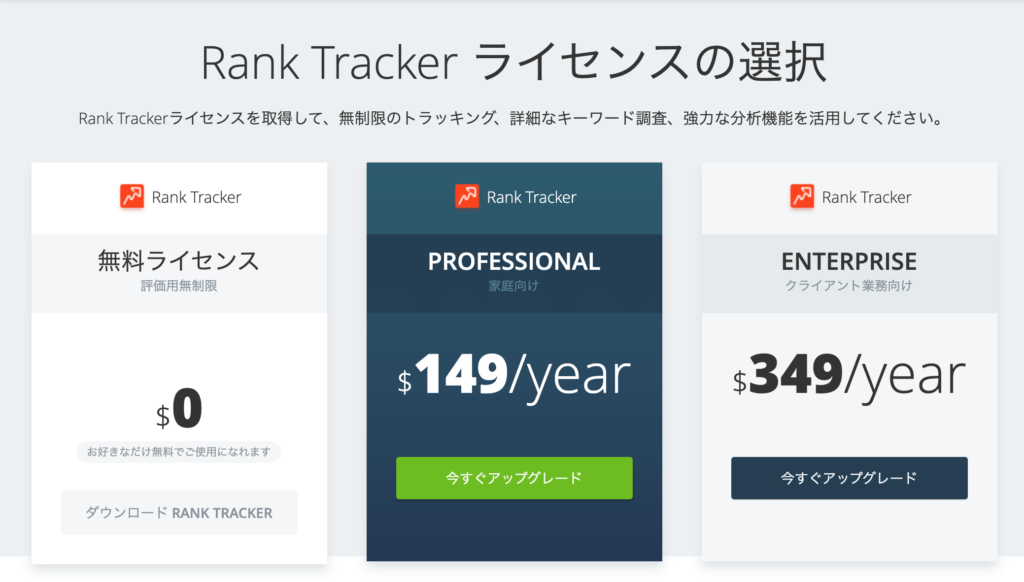
お好みのプランを選んで、「今すぐアップグレード」をクリックしましょう。

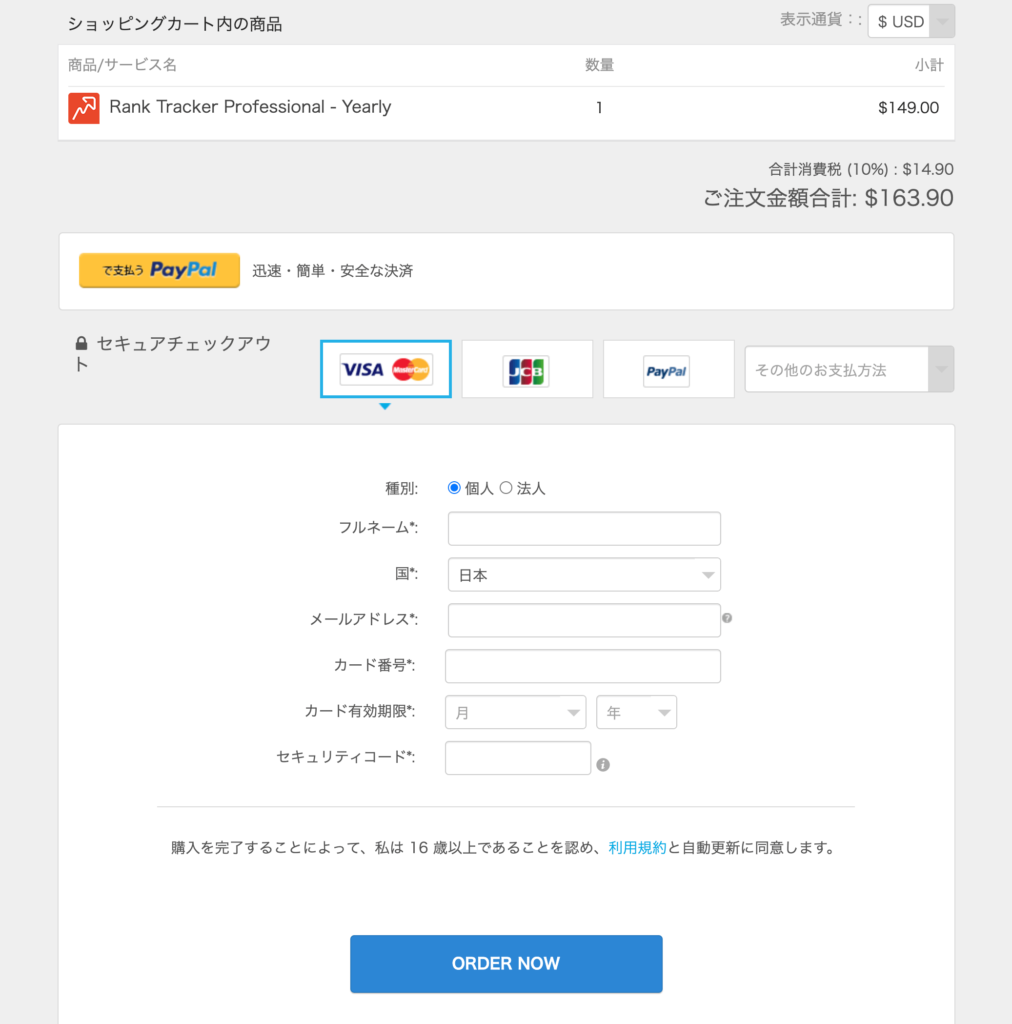
支払い方法を入力して、「ORDER NOW」をクリックしましょう。
支払いが完了したら、ライセンスキーが掲載されたメールが届きます。
※30分〜数時間ほどかかる場合もあります。
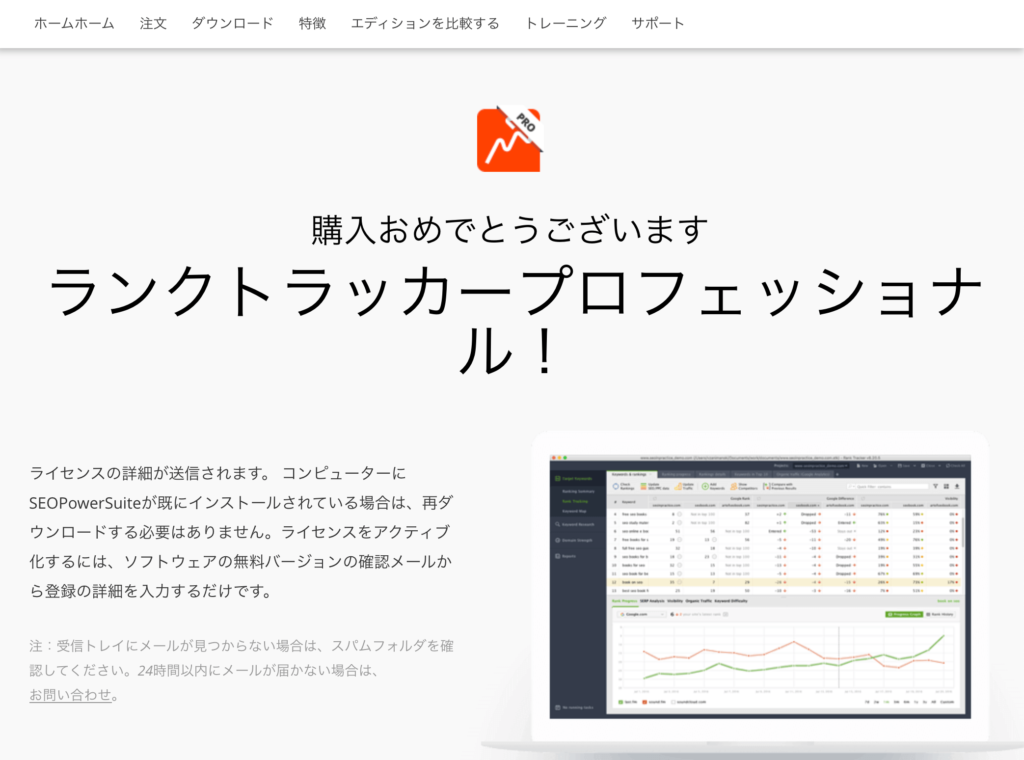
上記のような画面になれば、有料ライセンスの購入は完了です。
5:ライセンスキーを確認
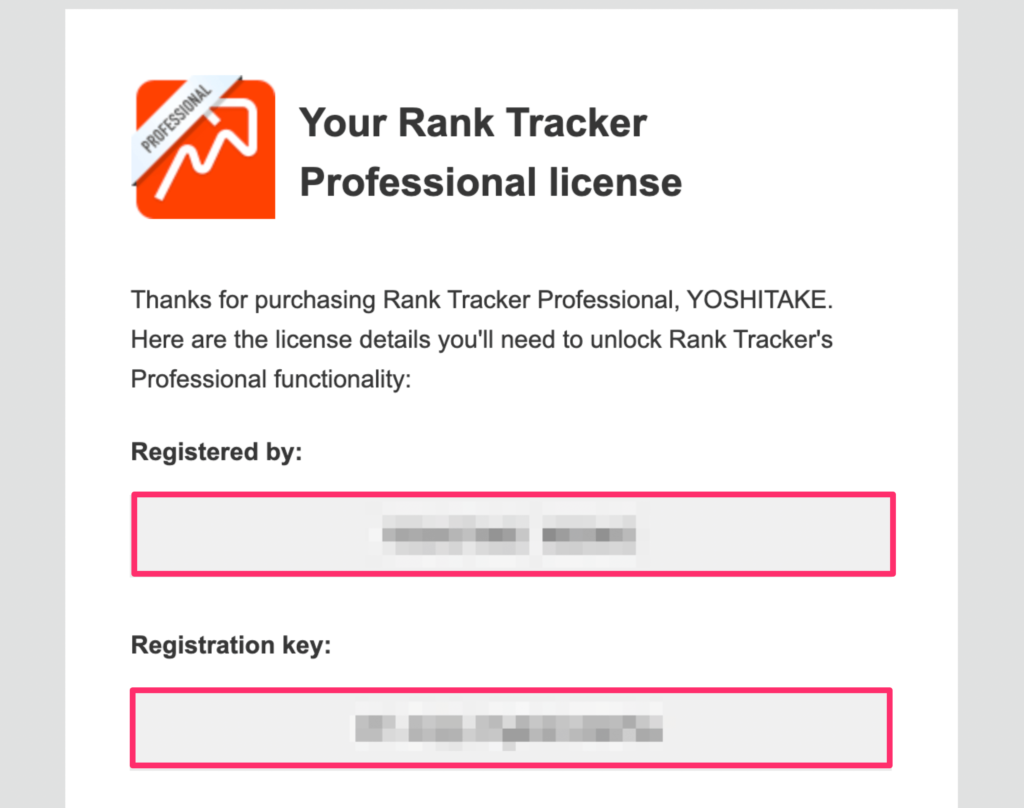
メールに「登録者名(Registered by:の後ろ)」と「ライセンスキー(Registration Key:の後ろ)」が記載されているので、コピーしましょう。
6:ライセンスキーをRank Trackerに入力
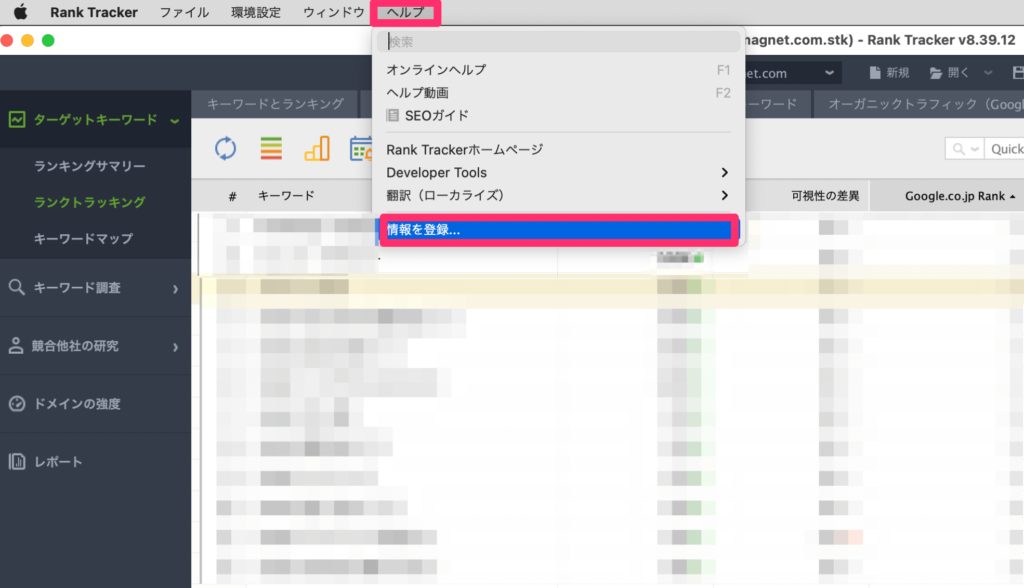
Rank Trackerのアプリに戻り、「ヘルプ」から「情報を登録」をクリックしましょう。
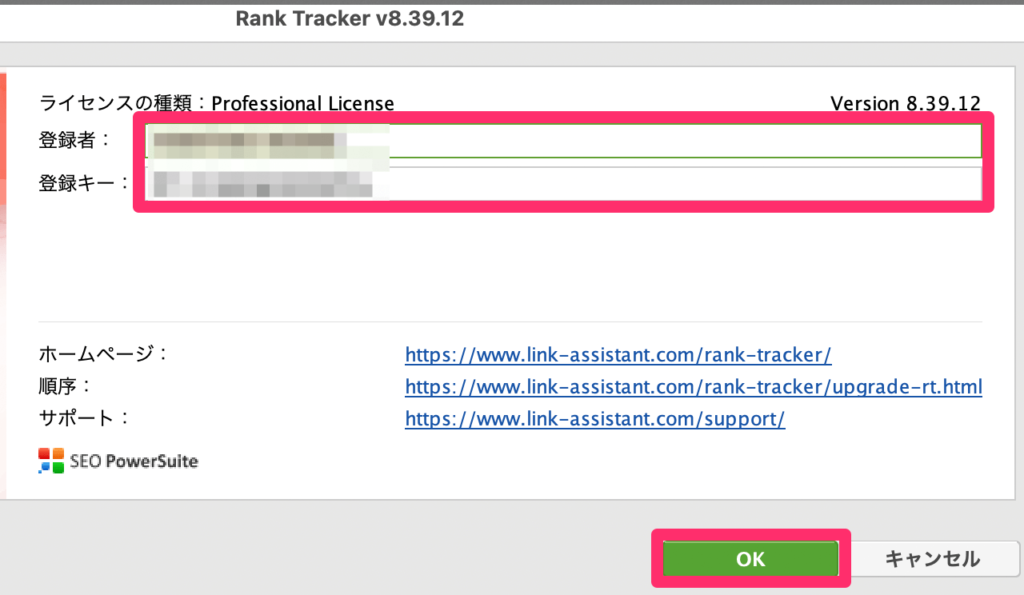
先ほどメールからコピーしておいた「登録者名(Registered by:の後ろ)」と「登録キー(Registration Key:の後ろ)」を入力します。
これでRank Trackerのライセンス紐付けは完了です。
Rank Trackerの初期設定5ステップ

Rank Trackerが導入できたら、初期設定を済ませましょう。
具体的な初期設定は、以下の通りです。
✅Rank Trackerの初期設定
- ワークスペースの作成
- 検索順位取得の設定
- キーワード登録
- スケジューリング
- Googleアナリティクス・サーチコンソールと連携
1:ワークスペースの作成
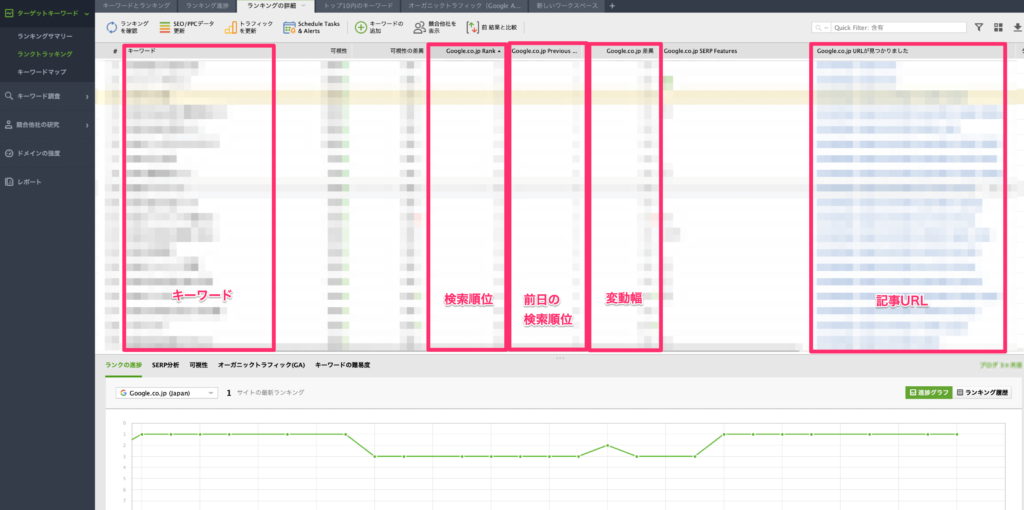
ワークスペースとは、計測したい情報をカスタマイズできるホーム画面のようなものです。
上の画像のような感じに作成していきます。
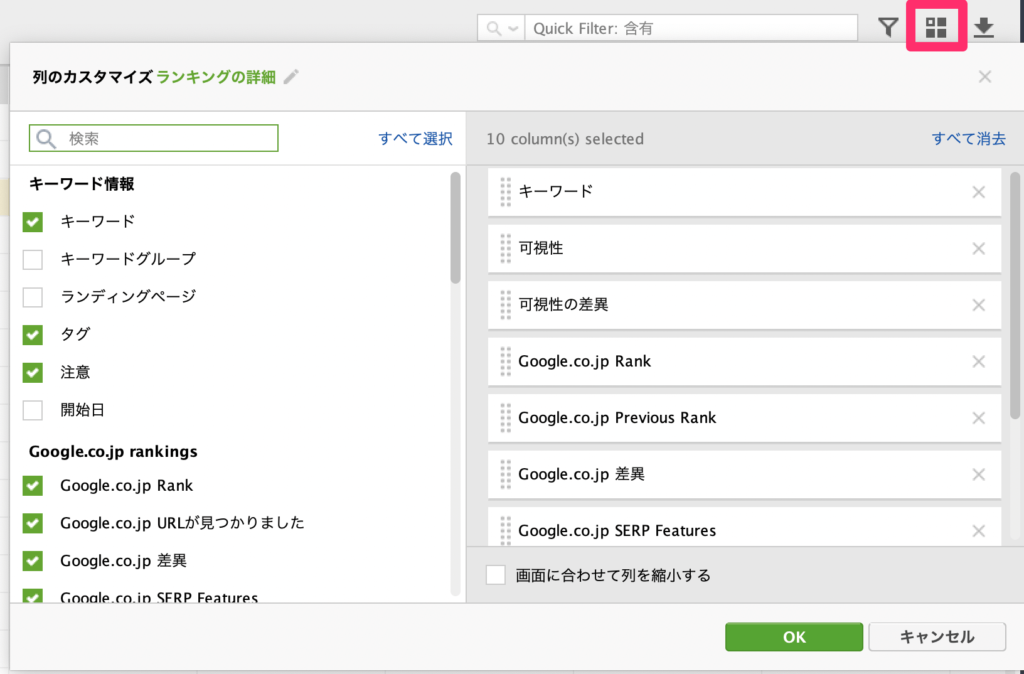
Rank Trackerトップページ右上の、四角いボタンをクリックしましょう。
すると、こんな感じの設定画面が表示されます。
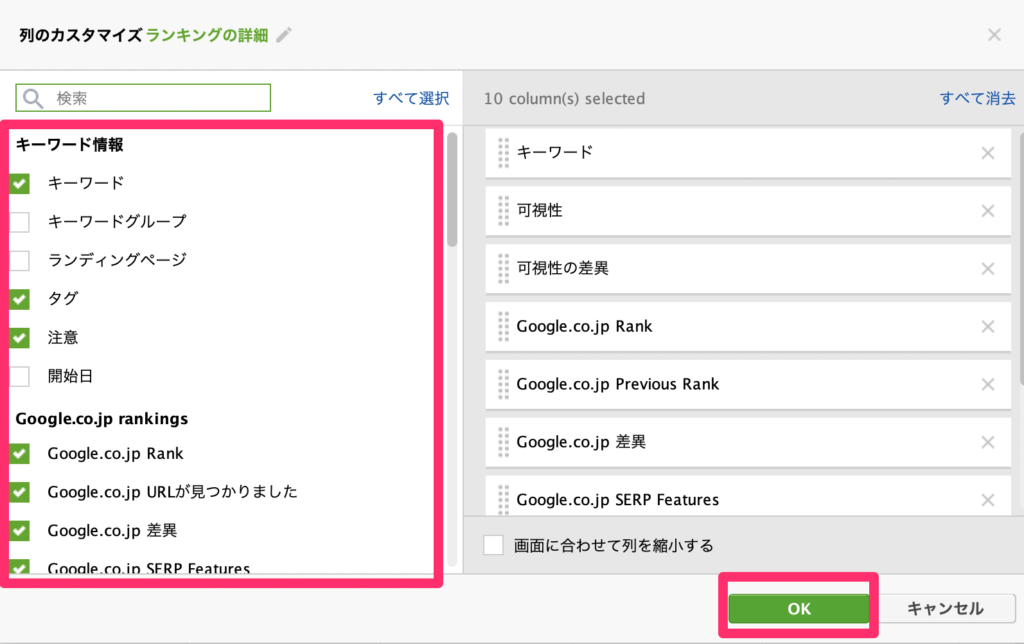
ワークスペースで表示する項目に、チェックマークを入れていきます。
お好みの項目をチェックして、「OK」をクリックしましょう。

- キーワード
- タグ
- 注意
- Google.co.jp Rank
- Google.co.jp URLが見つかりました
- Google.co.jp 差異
- Google.co.jp 日付を確認
- 検索数
これでワークスペースの作成は、完了です。

2:検索順位取得件数の設定
検索順位の取得はデフォルトで50位までなので、100位まで取得できるように設定します。
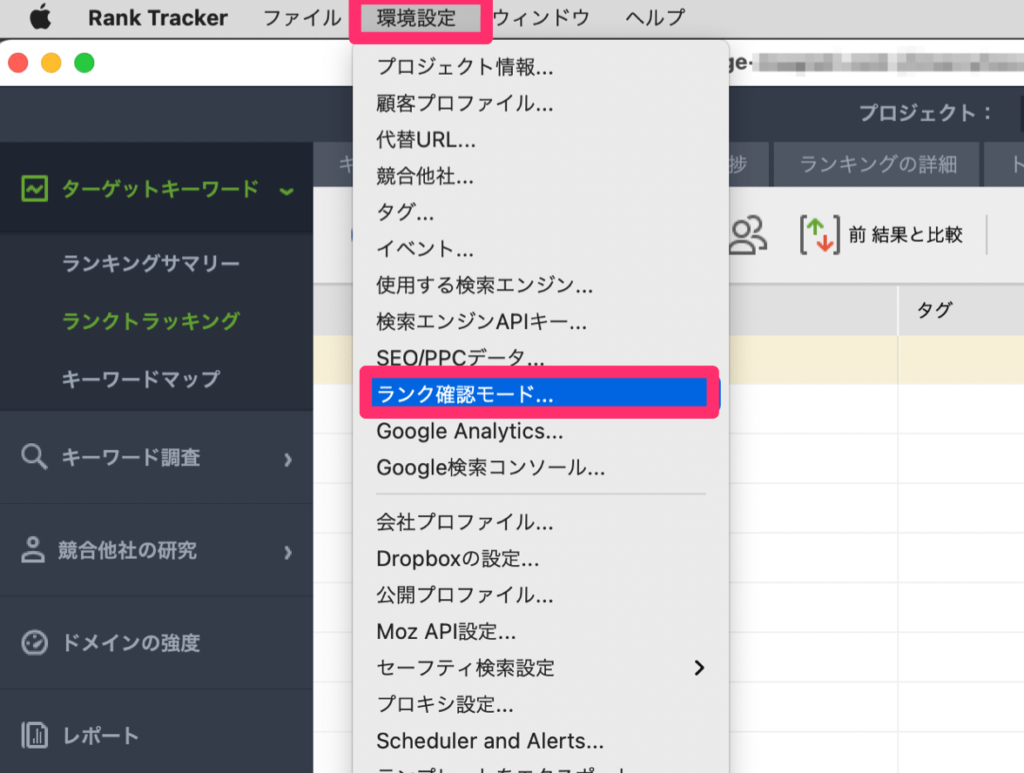
トップページの「環境設定」にある「ランク確認モード」をクリックします。
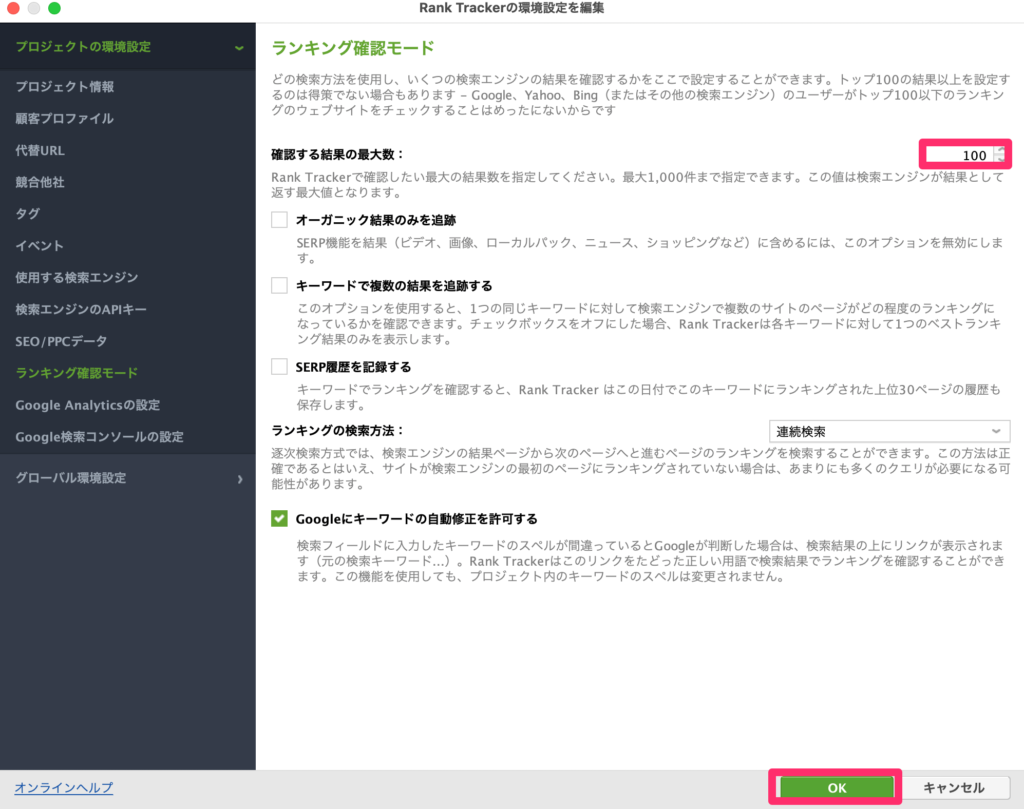
「確認する結果の最大数」を「100」にして、「OK」をクリックしましょう。
これで検索順位が100位まで表示されるようになります。
3:キーワード登録
続いては、すでに書いてある記事のキーワードを入力していきます。
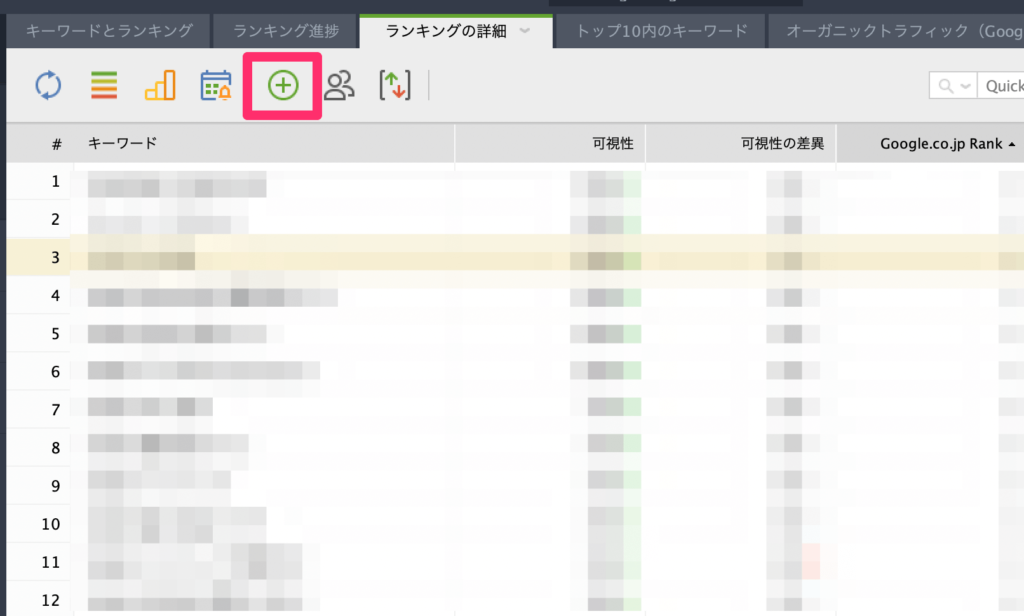
「+」をクリックします。
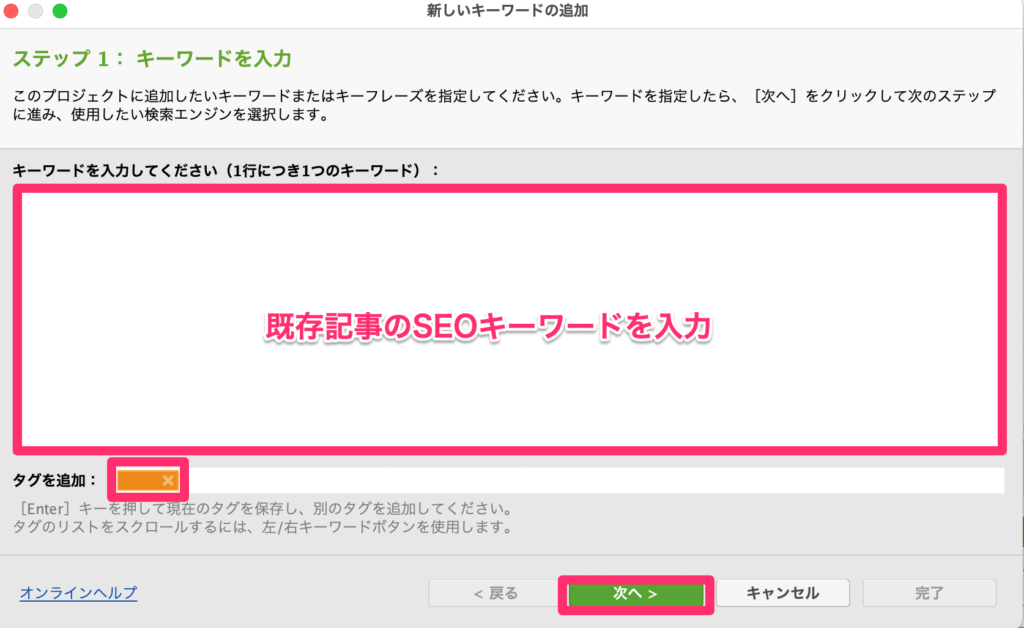
既存記事で狙っているSEOキーワードを入力し、「次へ」をクリックしましょう。
ロングテールキーワードは、「Rank Tracker 稼ぎ方」のようにスペースを入れて入力しましょう。

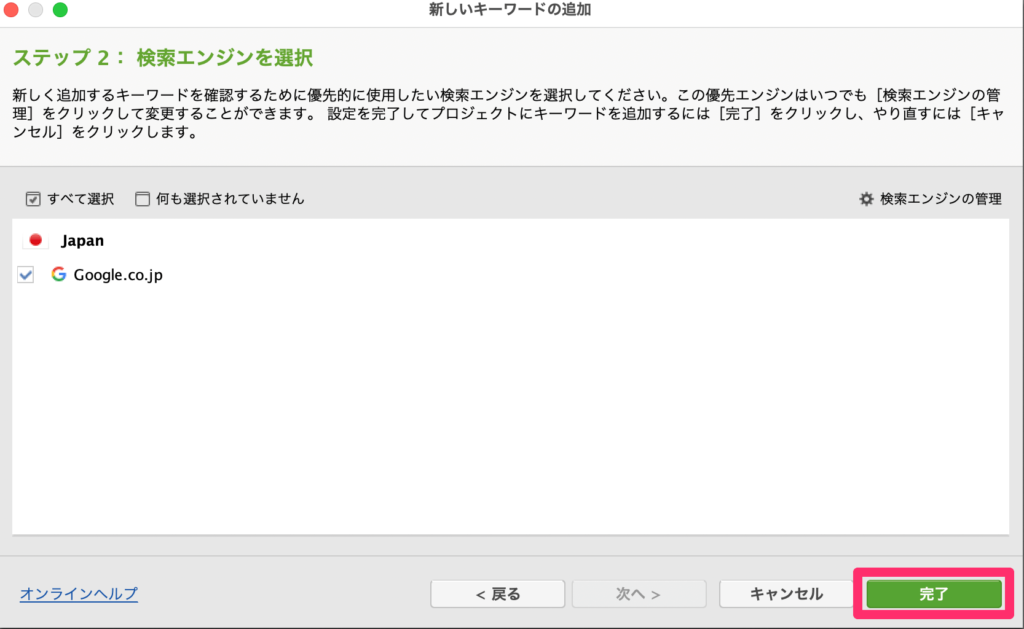
「完了」をクリックします。
これで、キーワード登録は完了です。
今後は1記事書くたびに、SEOキーワードを登録していきましょう。
キーワードを登録する際は、ロングテールキーワードも一緒に登録しましょう。
例えば「アフィリエイト 稼ぎ方」で記事を書いたなら、以下のように登録する感じです。
- アフィリエイト 稼ぎ方
- アフィリエイト 稼ぎ方 ブログ
- アフィリエイト 稼ぎ方 初心者
こうしておくことで、より細かくSEO分析ができます。
例えば「アフィリエイト 稼ぎ方」の検索順位は伸びてないけど、「アフィリエイト 稼ぎ方 初心者」は1ページ目に載っているといった発見ができます。
すると、「初心者にフォーカスしてリライトすれば、検索順位がさらに伸びるな」と分かるわけです。

4:スケジューリング
Rank Trackerに毎日自動で検索順位をチェックしてもらうために、スケジューリングしておきましょう。
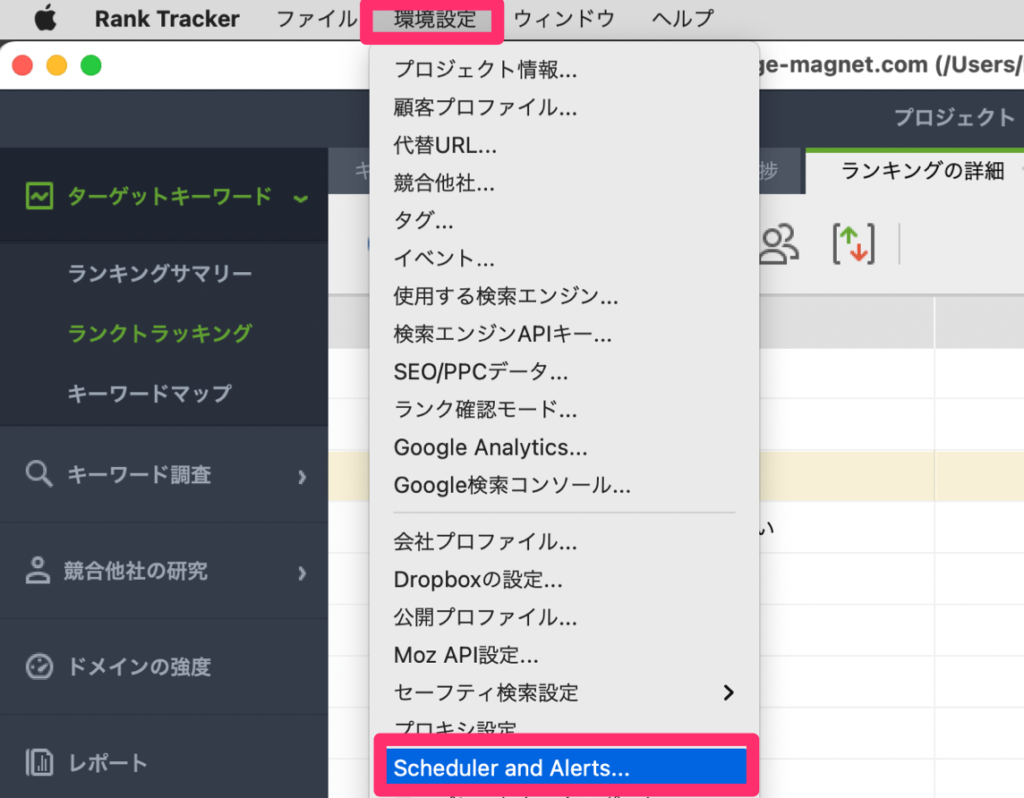
「環境設定」の「スケジューラー(Sucheduler)」をクリックしましょう。
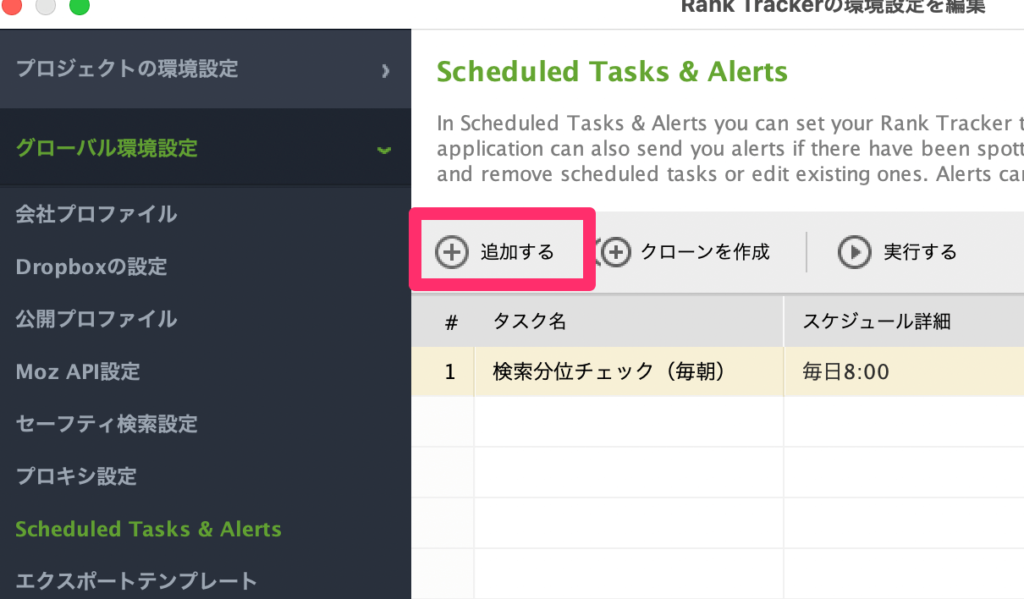
「追加する」を選択します。
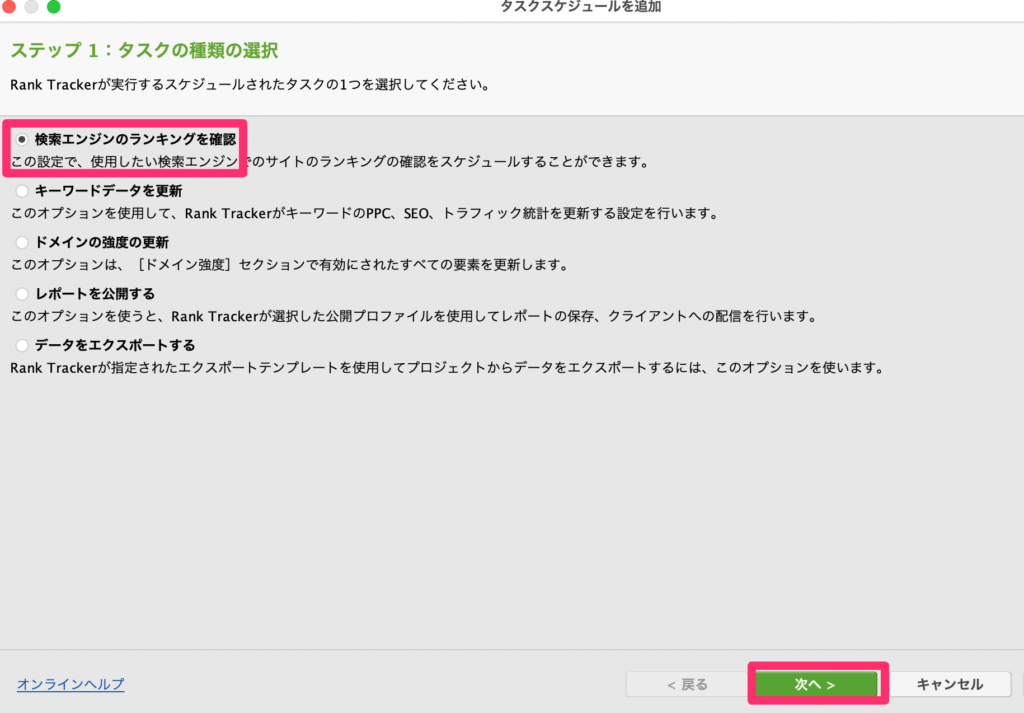
「検索エンジンのランキングを確認」をチェックし、「次へ」をクリックします。
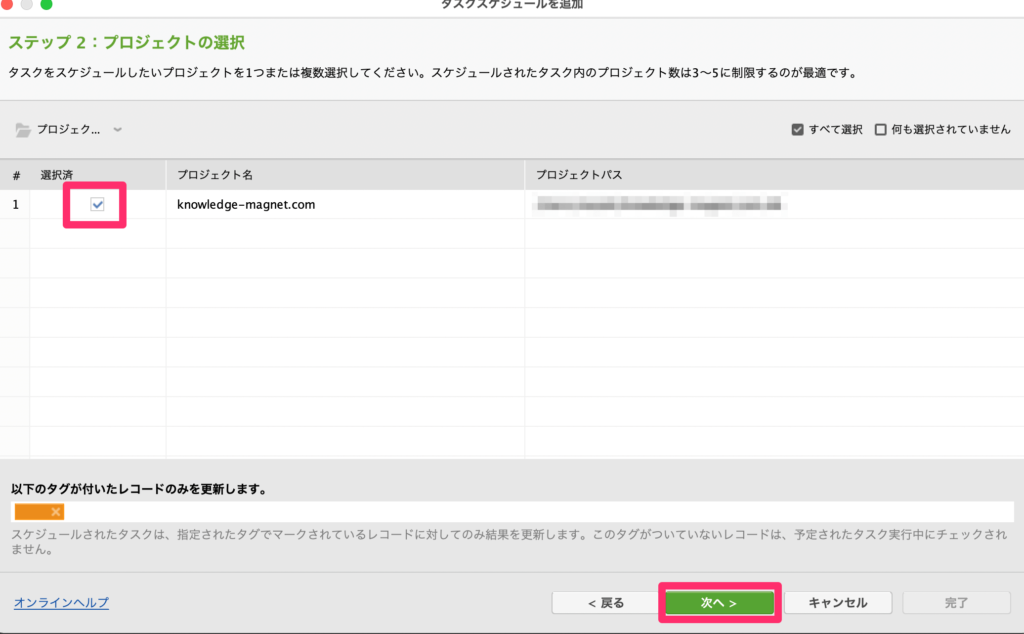
チェックを入れて、「次へ」をクリックします。
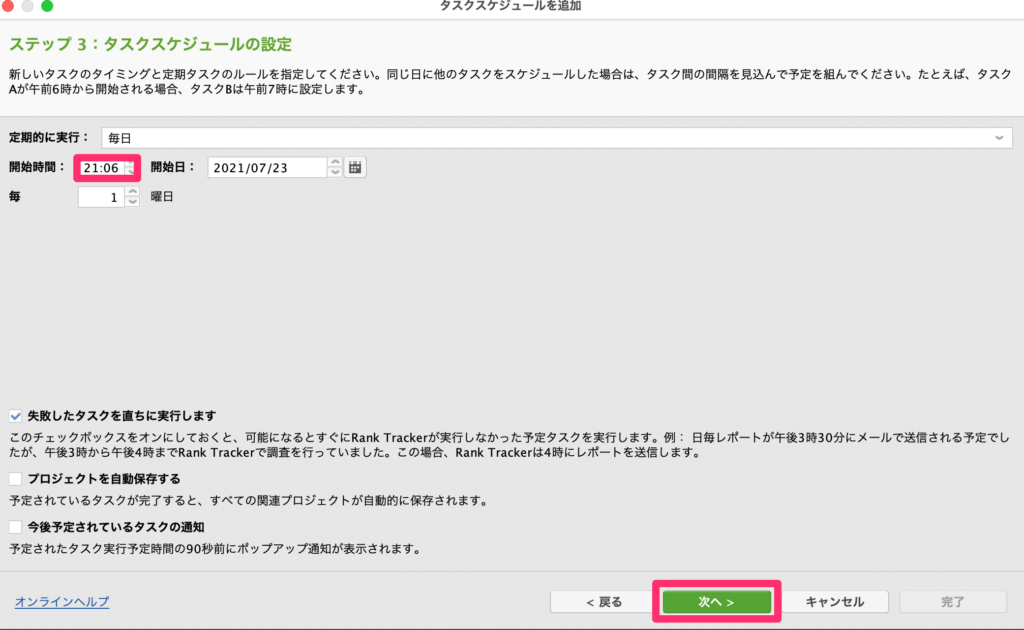
お好みの時間を入力し、「次へ」を入力します。
時間はアクセスの少ない夜間や朝方がおすすめですよ。

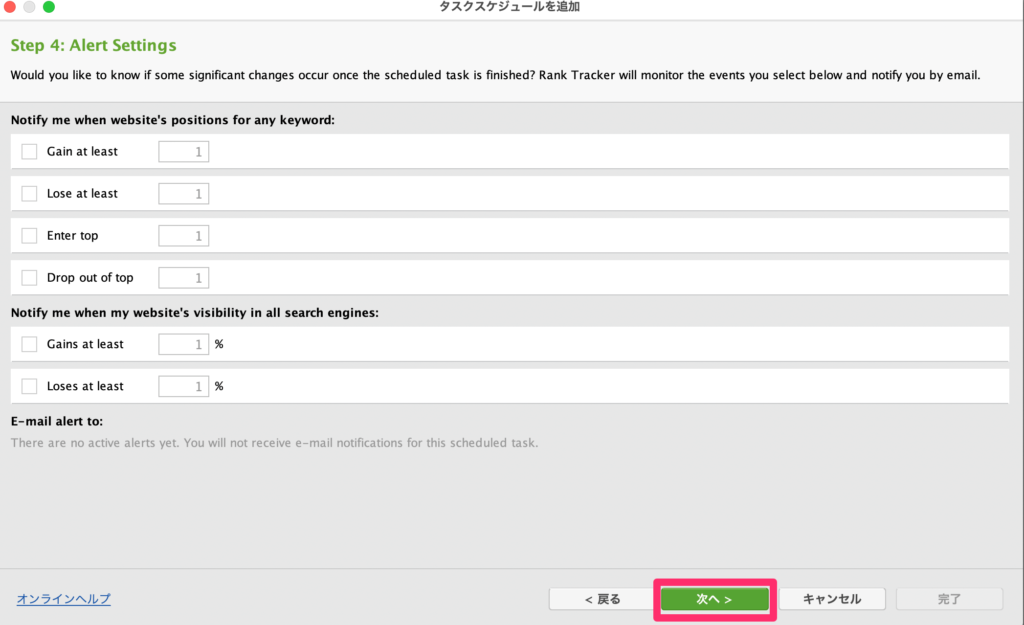
こちらの画面が出てくることがありますが、「次へ」でオッケーです。
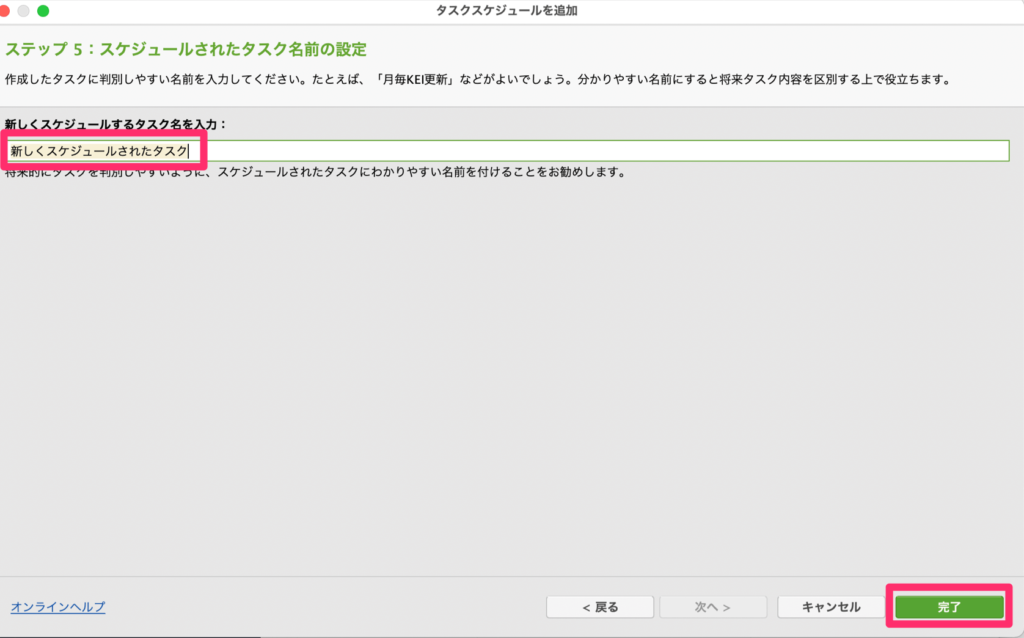
「毎日更新」などのお好みの名前をつけて、「完了」をクリックしましょう。
これで、毎日自動で検索順位を測定してくれます。
5:Googleアナリティクス・サーチコンソールと連携
最後にGoogleアナリティクス・サーチコンソールと連携させておきましょう。
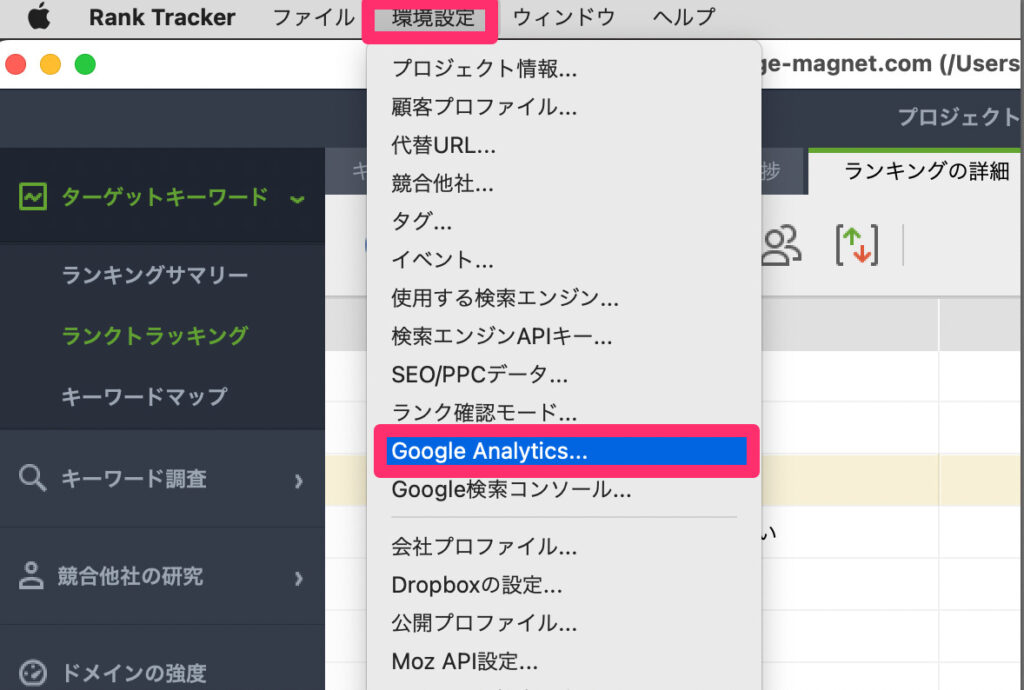
「環境設定」の「Google Analytics」をクリックします。
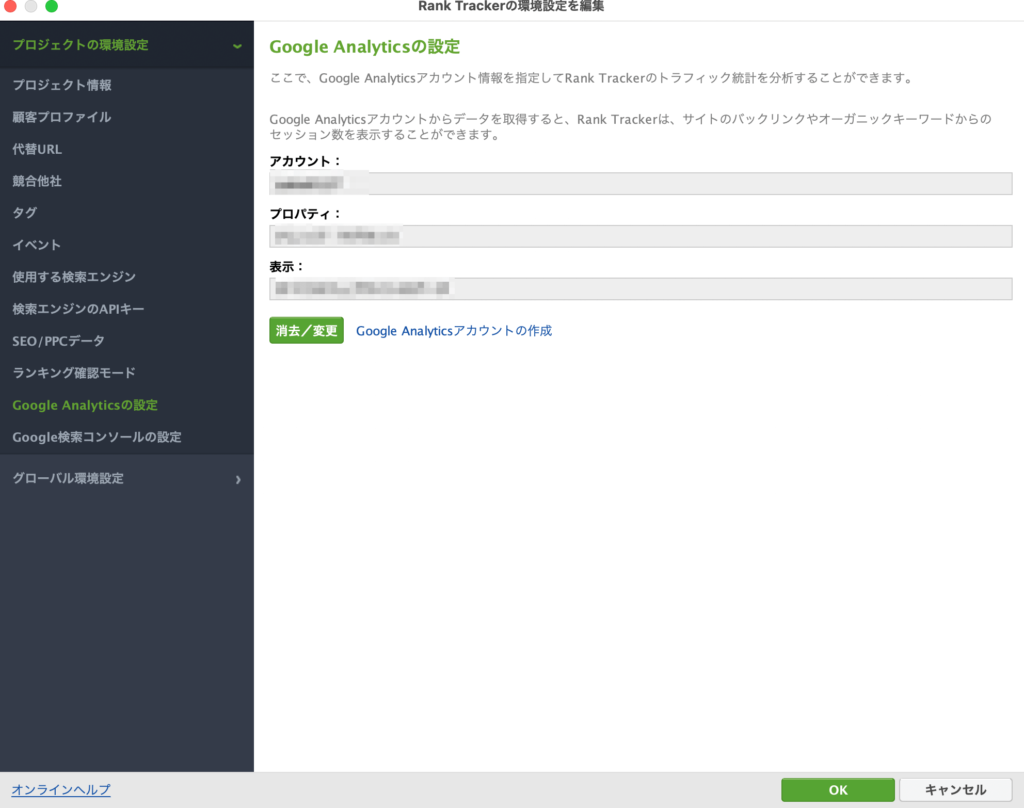
まだ連携していない場合は、「クリックしてアカウント設定の入力を行います」と表示されるので、クリックしましょう。
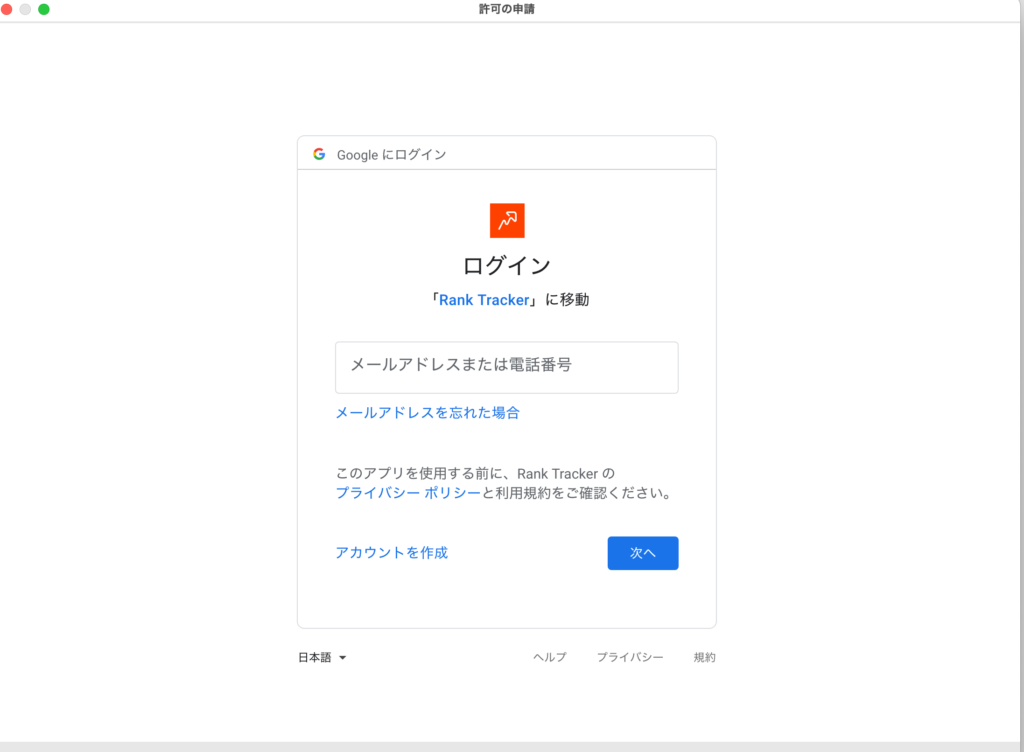
Googleのログイン画面が表示されるので、メールアドレスor電話番号を入力し、「次へ」をクリックします。
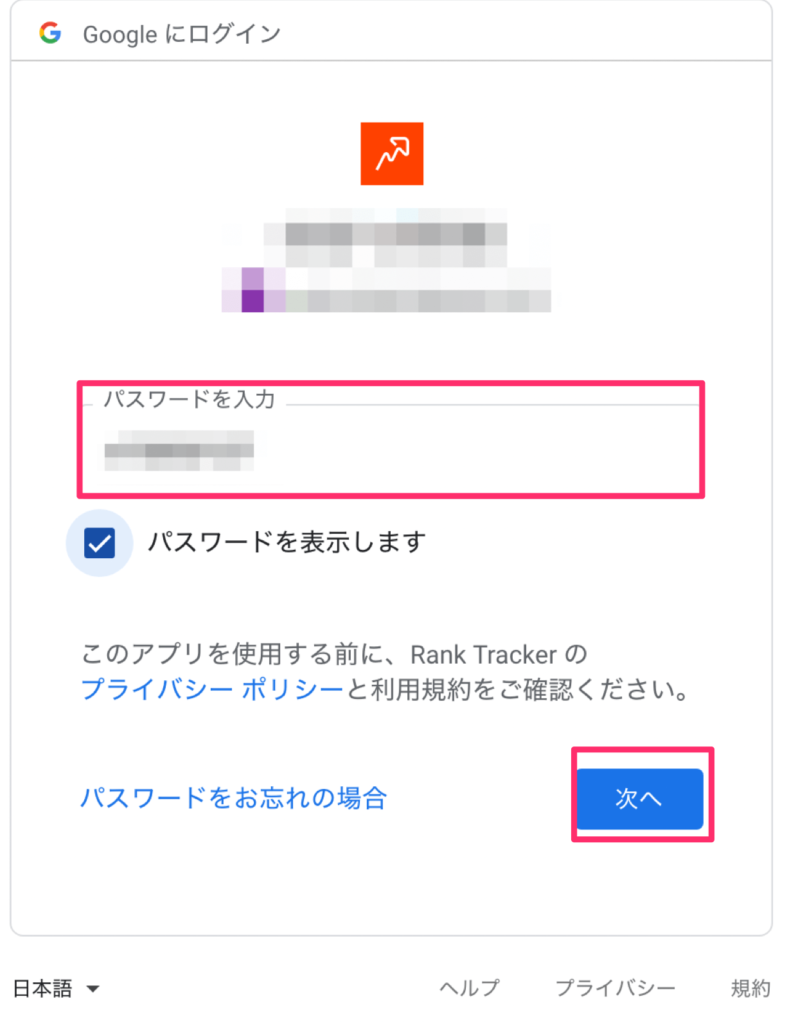
パスワードを入力し、「次へ」をクリックします。
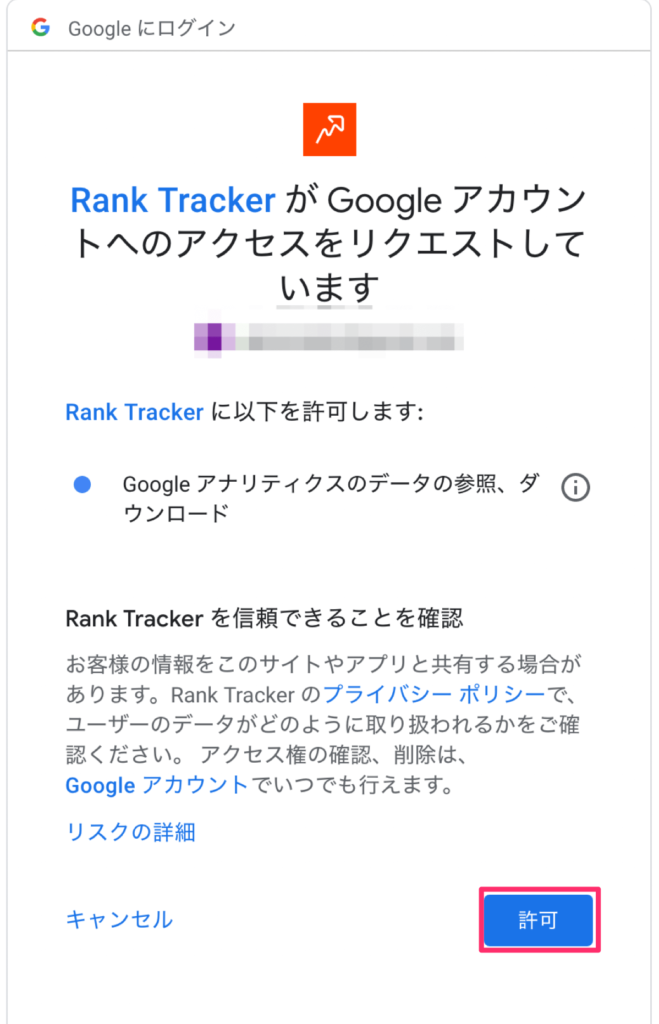
「許可」をクリックしましょう。
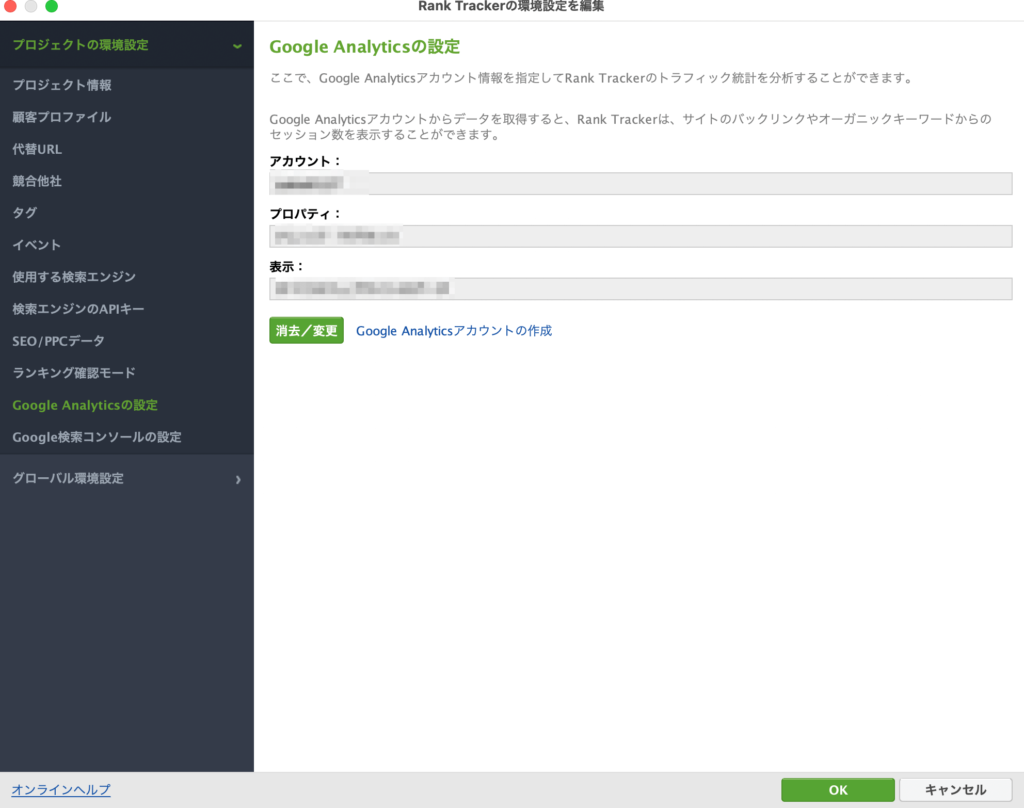
アカウント名やプロパティ名が表示されたら、「OK」をクリックしましょう。
これでGoogleアナリティクスとの連携は完了です。
Googleサーチコンソールの連携も、ほとんど同じ手順です。
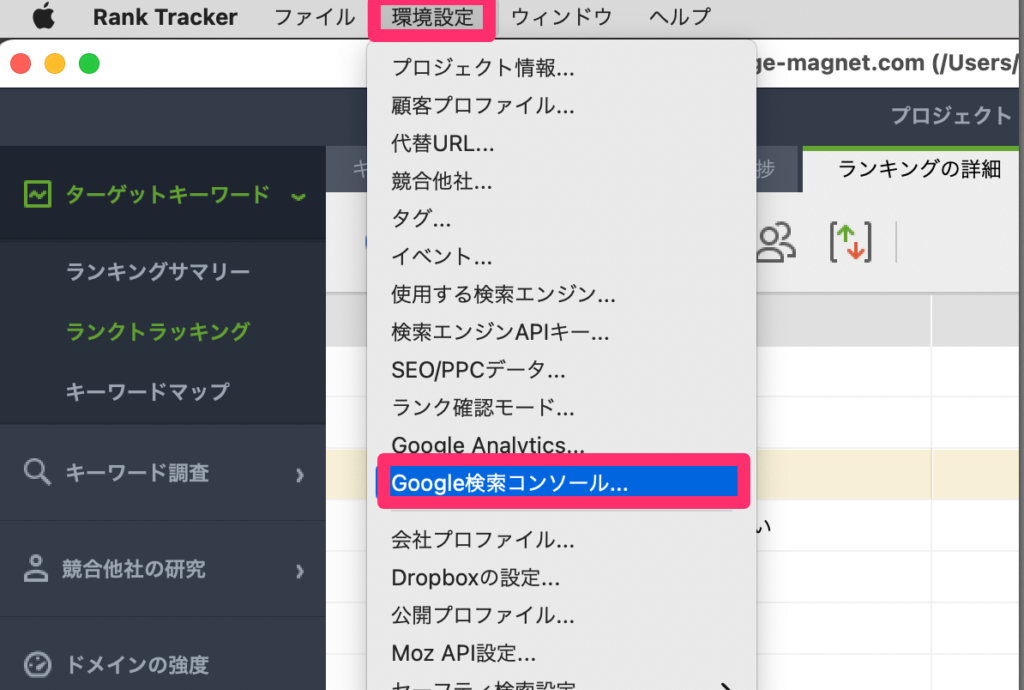
「環境設定」の「Google検索コンソール」をクリックします。
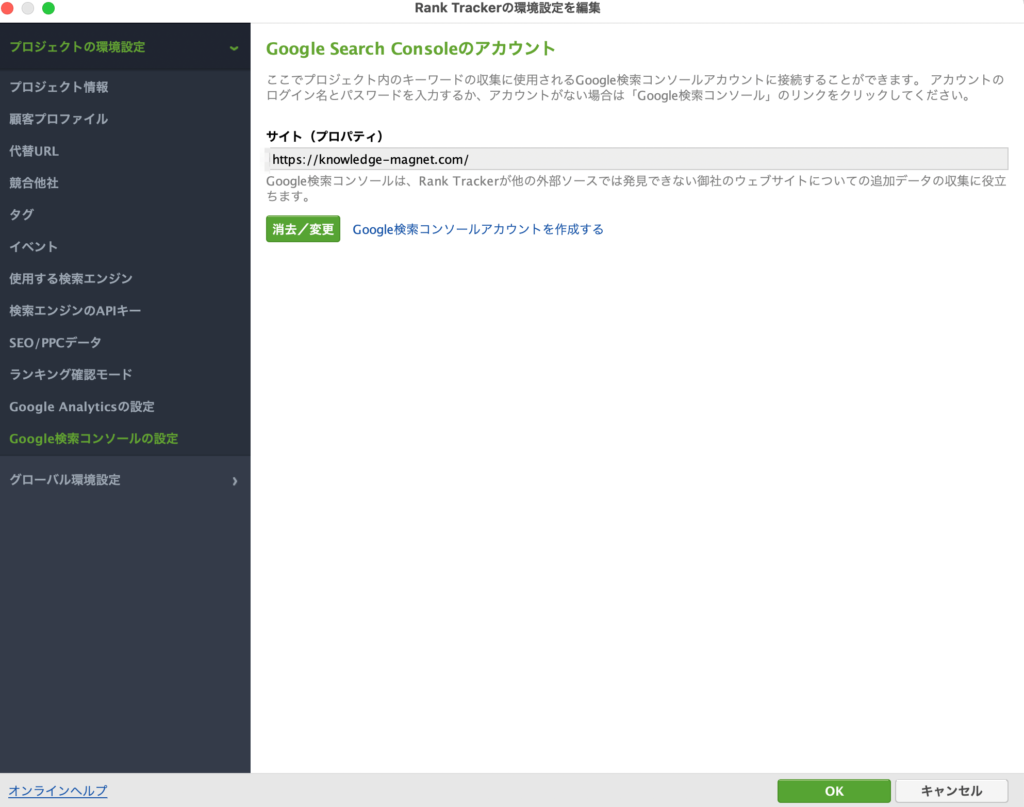
まだ連携していない場合は、「アカウントに連携」と表示されるので、クリックしましょう。
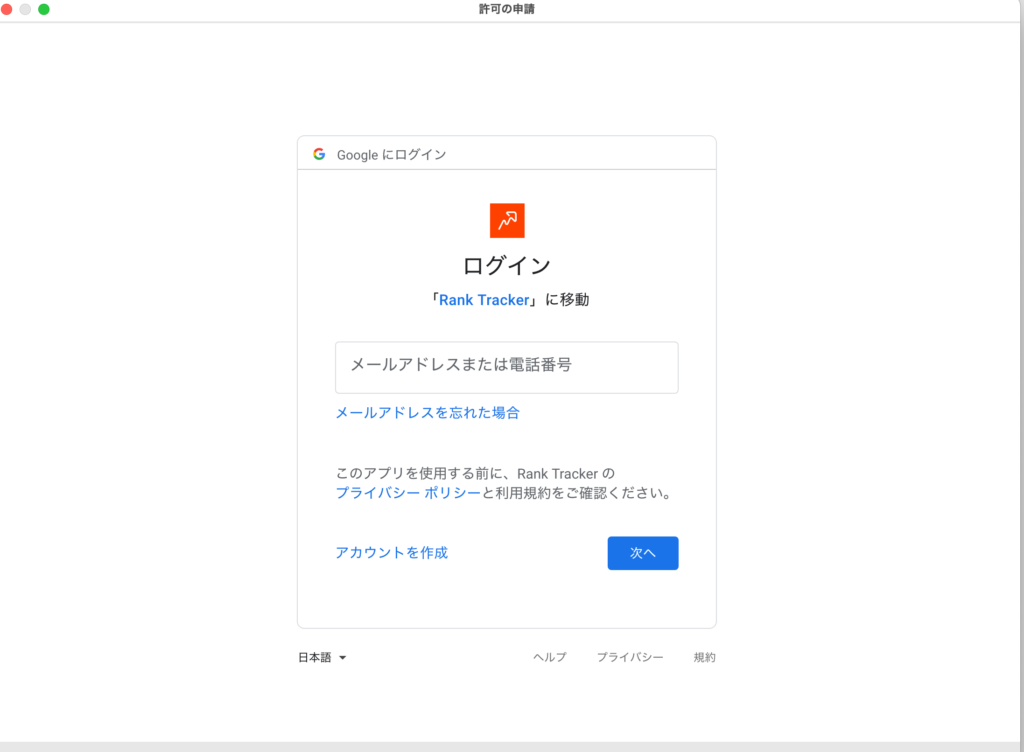
Googleのログイン画面が表示されるので、メールアドレスor電話番号を入力し、「次へ」をクリックします。
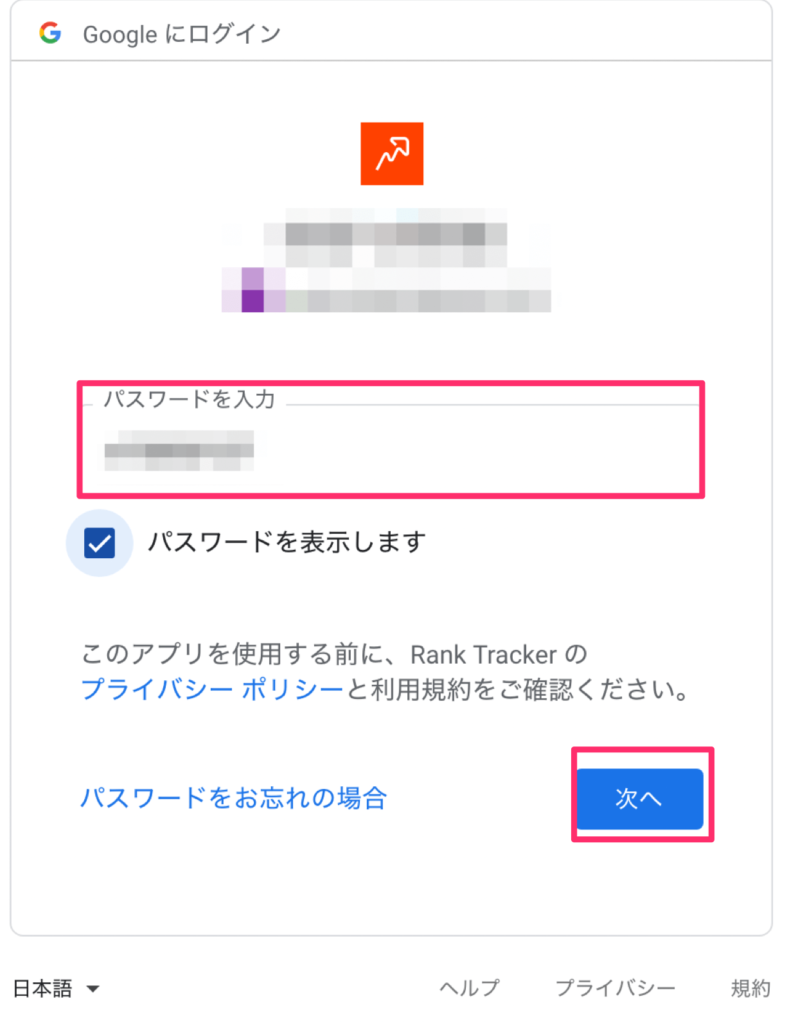
パスワードを入力し、「次へ」をクリックします。
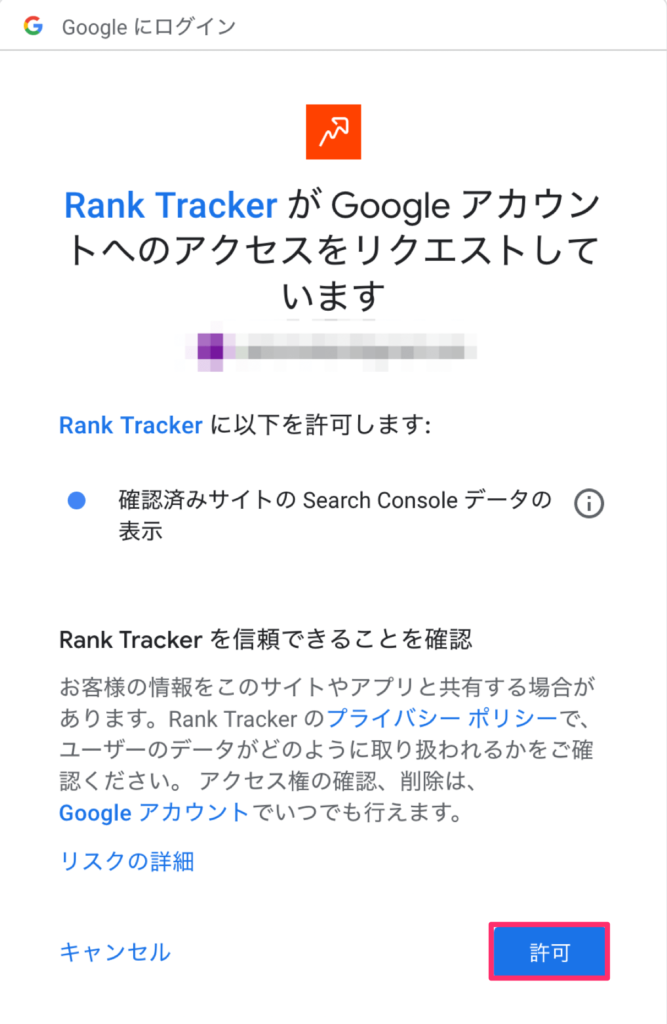
「許可」をクリックしましょう。
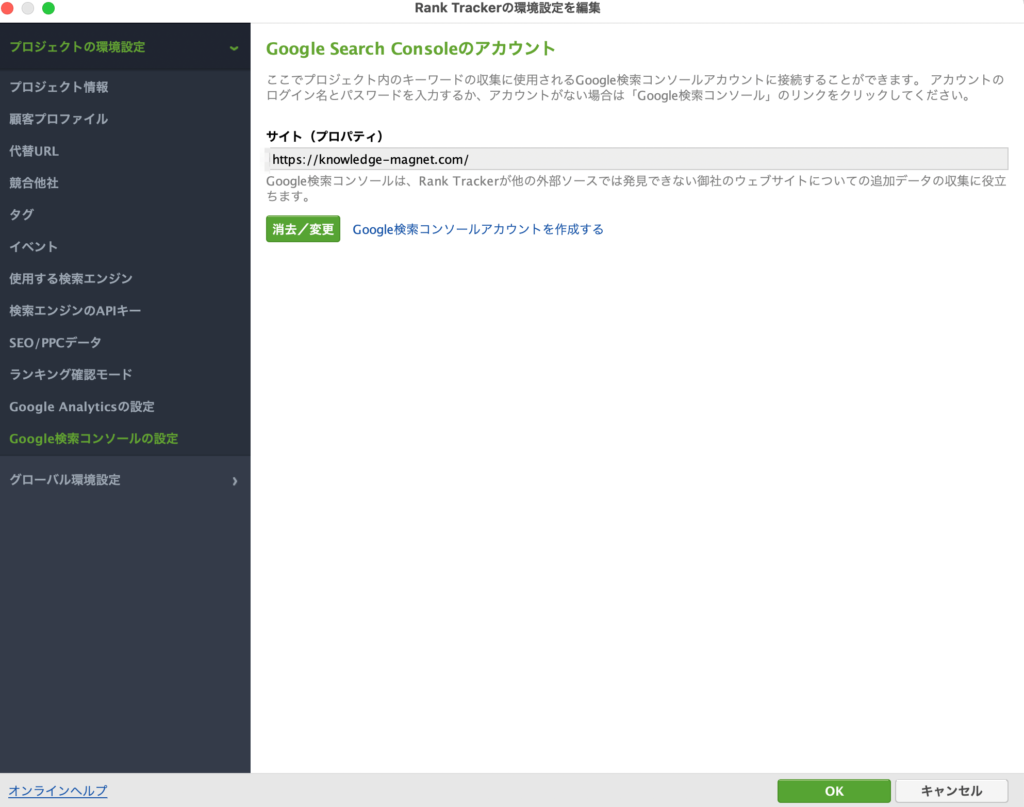
アカウント名やプロパティ名が表示されたら、「OK」をクリックしましょう。
これでGoogleサーチコンソールとも連携完了です。
Rank Trackerの初期設定はこれにて完了です。
いよいよRank Trackerを活用していきます。
Rank Trackerの使い方5つ

Rank Trackerの主な使い方は、以下の5つです。
✅Rank Trackerの使い方
- ブログの健康管理
- キーワード選定
- 【応用その1】リライトすべき記事を見つける
- 【応用その2】リライト後の検索順位チェック
- 【応用その3】競合サイトの分析
1:ブログの健康管理
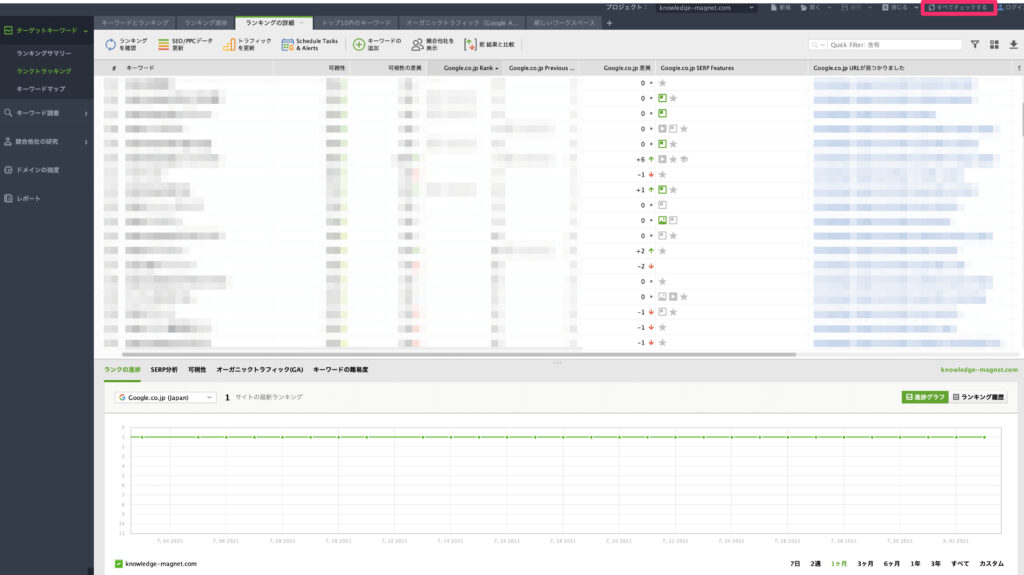
検索順位チェックをスケジューリングしておけば、毎日自動で検索順位が更新されます。
手動に場合は右上の「すべてをチェックする」をクリックすれば、自動で検索順位をチェックしてくれます。
前回の検索順位チェックから順位が上がっていれば「↑」と緑色で表示され、下がっていれば赤色の「↓」で「Google差異」の項目に表示されます。
Rank Trackerを毎日開く習慣をつけて、大きな検索順位の変化に素早く対応できるようにしておきましょう。

キーワードを登録した後の具体的な活用法は、以下の通りです。
✅Rank Trackerの活用法
- 記事執筆
- Rank TrackerにSEOキーワードを登録
- Rank Trackerで検索順位チェック
- 検索順位が落ち着いてきたらリライト
- Rank Trackerで検索順位チェック
前述したように、いきなり記事を検索上位に表示させるのは至難の業です。
そのため、記事を書く→検索順位チェック→リライト→検索順位チェックといった感じで、ジワジワと検索順位を上げていくのがSEOのコツです。

2:キーワード選定
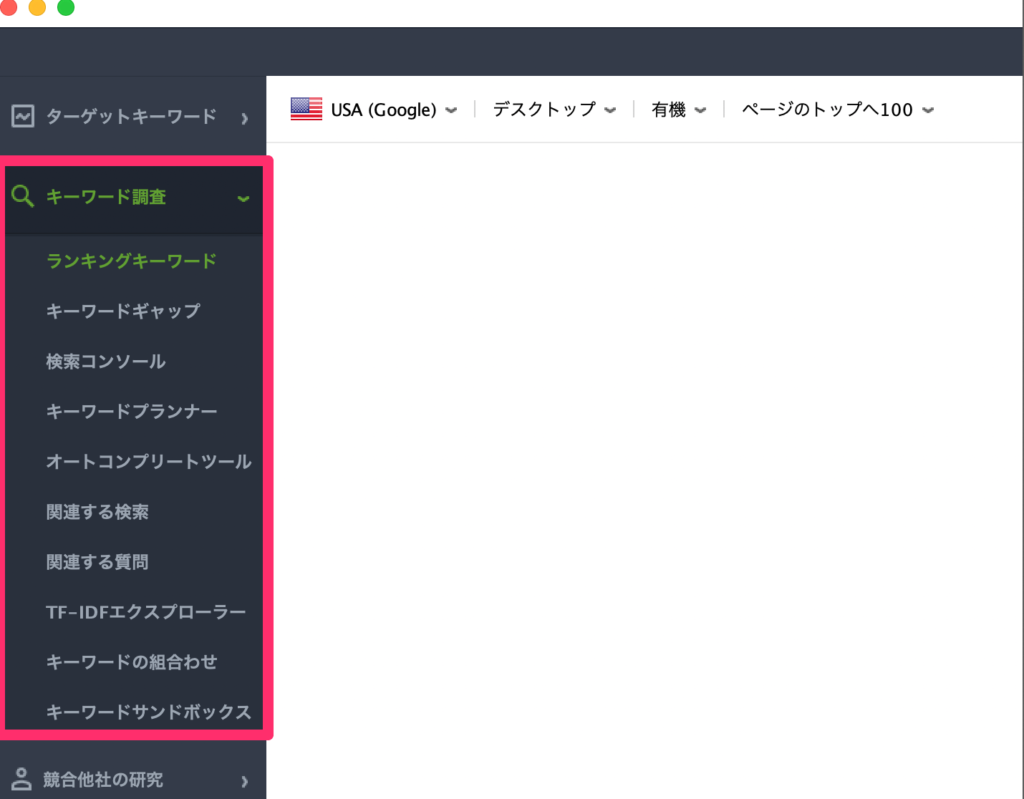
Rank Trackerでは、キーワード選定も行えます。
「キーワード調査」の機能を使って、自分のブログに必要なキーワードを洗い出しましょう。

✅Rank Trackerの機能
- ランキングキーワード:検索ドメインの100位以内のキーワードを表示
- キーワードギャップ:競合サイトとのキーワード順位の差の表示
- 検索コンソール:サーチコンソールのデータを表示
- キーワードプランナー:検索ボリュームや競合性の表示
- オートコンプリートツール:サジェストキーワードを表示
- 関連する検索:関連キーワードを表示
試しに「キーワードプランナー」の機能を選択して、「アフィリエイト」と調べると以下のような感じです。

抽出したキーワードは、正確な検索ボリュームや競合性も表示されます。
そのためサーチコンソールの上位互換ツールとして使えちゃうわけです。

3:【応用】リライトすべき記事を見つける
すでに数十記事書いている方は、応用編にもチャレンジしてみましょう。
まずはRank Trackerを活用して、リライトすべき記事を見つける方法です。
具体的には、以下の手順で見つけましょう。
✅リライトすべき記事の見つけ方
- Rank Trackerで検索順位4~20位の記事を抽出
- その中で、1ヶ月以上順位変動のない記事はないか?
- 加えて、平均滞在時間が1分未満の記事はないか?
まず検索順位4~20位の記事を抽出するのは、リライトの費用対効果が高いからです。
例えば検索順位11位の記事なら、一つ順位を上げるだけで1ページ目に表示されますよね?
1ページ目と2ページ目では、クリック率が雲泥の差です。
また1ページ目の記事でも、検索順位1~3位と4位以下ではクリック率に大きな差が生じます。
そのためリライトするなら、検索順位4~20位の記事がコスパ最強というわけです。
また平均滞在時間が低いということは、読者の悩みにヒットしていない可能性が高いです。
せっかくいい感じの順位なので、上位記事をリサーチして悩みの核を見極めてリライトしましょう。
悩みを解決する記事となれば、自ずと平均滞在時間が伸びて検索順位も伸びますよ。
検索順位が伸び悩む要因は、「記事の質が低い」or「ドメインパワーが低い」の2つです。
前者については、上記の方法でリライトすれば自然と伸びていくはずです。
後者については、「記事の質は問題なし!記事を書きまくってブログを育てるぞ〜!」と頑張っていれば、勝手にドメインパワーが上がっていきますよ。
4:【応用】リライト後の順位チェック
リライトして終わりでは、もったいないです。
リライト後は、検索順位をチェックしましょう。
✅リライト後の順位チェック方法
- リライトする
- 1ヶ月後に順位チェック
- 順位が伸びていなければリライトor捨てる
リライトきちんと検索順位が上がれば、他の記事のリライト時にも応用すればオッケーです。
逆に検索順位が伸びなかったら、競合の記事をさらに深掘りして再リライトしていきましょう。

とはいえどうしても検索順位が伸びない原因がわからなければ、放置してしまうのもアリです。
なぜなら時間は有限なので、わからないことに頭を悩ませるより他の記事のリライトに着手した方が効率的だからです。

5:【応用】競合サイトの分析
Rank Trackerの使い方に慣れてきたら、競合サイトの分析もやってみましょう。
具体的な手順は、以下の通りです。
✅Rank Trackerで競合分析する方法
- 「キーワード調査」をクリック
- 「キーワードギャップ」をクリック
- 競合サイトのURLを入力して「検索」
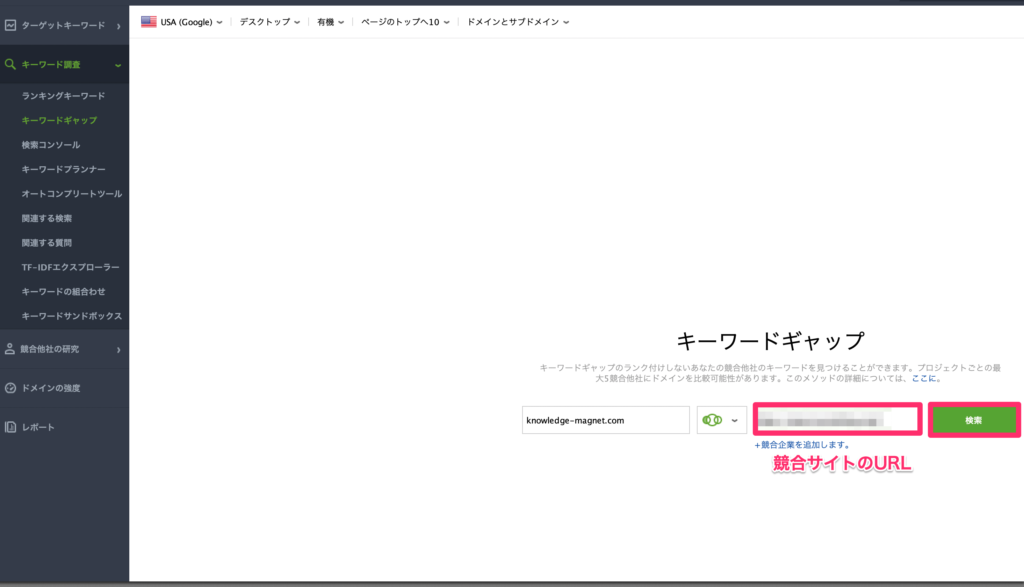
「キーワード調査」の「キーワードギャップ」に競合サイトのURLを入力して「検索」をクリックします。
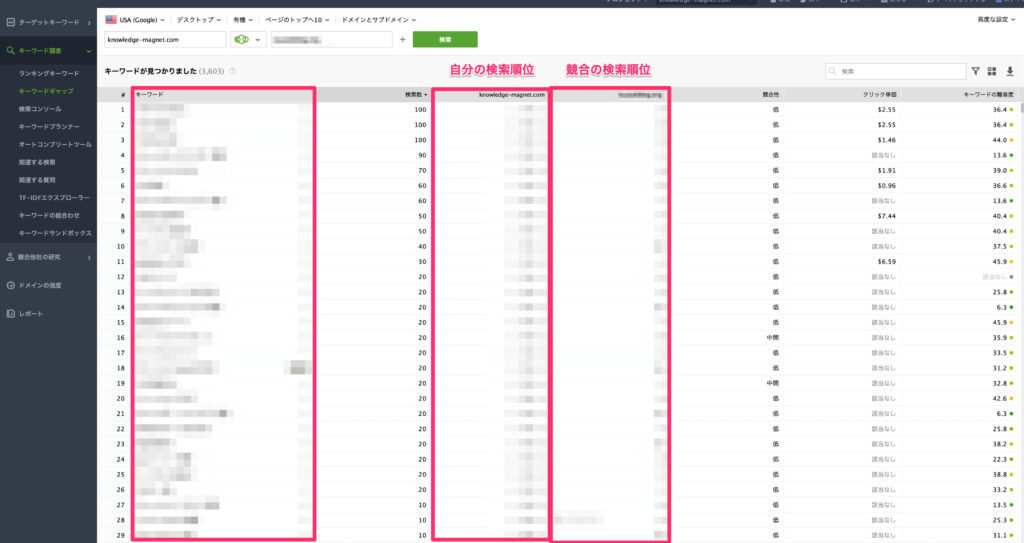
するとこんな感じで、競合サイトのキーワードが洗い出せちゃいます。

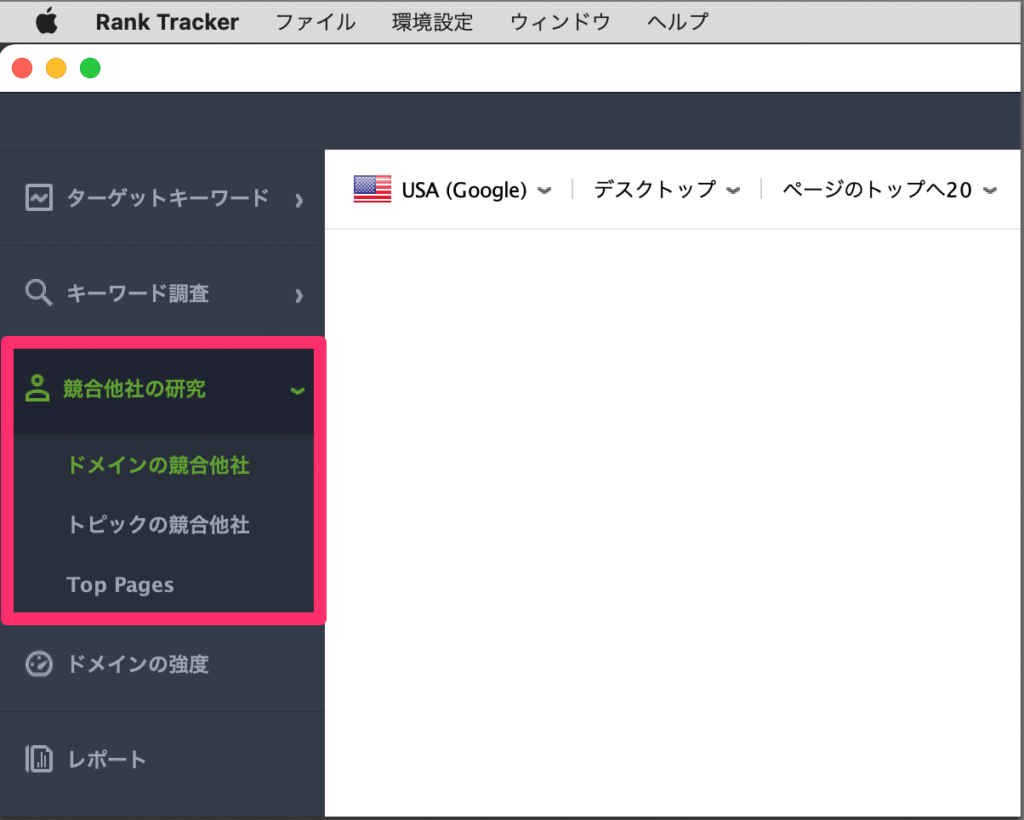
また「競合他社の研究」も非常に便利です。
具体的には、以下の機能を持っています。
✅Rank Trackerの機能
- ドメインの競合他社:自分とキーワードが被っている競合サイトが表示される
- トピックの競合他社:キーワードを基準とした競合が確認可能
- Top Pages:競合の検索流入がある記事をチェックできる
これらの機能を使うと、競合の稼ぎ頭のキーワードや集客の要となっている記事が把握できます。

まとめ:Rank Trackerを活用して最速で収益を伸ばそう!

以上、Rank Trackerの使い方・料金・導入方法に関する解説となります。
簡単におさらいしておきましょう。
✅Rank Trackerを導入すべき理由
- ブログの健康管理
- キーワード選定の最適化
- 競合分析のクオリティーアップ
- リライトの効率化
✅Rank Trackerの機能
- 検索順位チェック
- 検索順位チェックのスケジューリング
- 検索ボリュームチェック
- キーワード選定
- キーワードのタグ付け管理
- 競合分析
- リライトの効率化
✅Rank TrackerとGRCどっちを導入すべき?
- スペック重視ならRank Tracker
- MacユーザーならRank Tracker
- Windousユーザーかつ投資額を抑えたいならGRC
- 今後WEBマーケティング業界で働きたいならGRC
Rank Trackerを使ってキーワード選定を行い、記事を書いて、リライトすれば、ブログ収益を最速かつ大幅にアップできますよ。
まずはRank Trackerでキーワード選定を行い、30記事を目標に記事を書きましょう。
そして50記事を超えたあたりからリライトに着手していけばオッケーです。
Rank Trackerを活用して、SEOを加速させましょう。
✅ブログ収益をグンと上げたいあなたへ
>>AFFINGERを使ったらコスパ最強のテーマだと確信した件
>>50個試したらおすすめできるブログツールがたくさん見つかった件
✅収入源を増やしたいあなたへ
>>ワードプレスで2つ目のブログを作る方法はリスクを考えると1択な件
✅穴場ASPでお宝案件を見つけたいあなたへ
>>アフィリエイトASPおすすめ17社を50社と提携中の僕が厳選
✅登録必須のASP